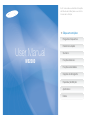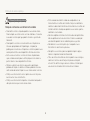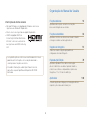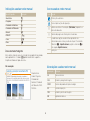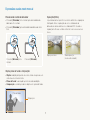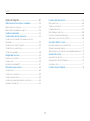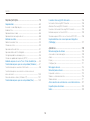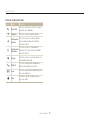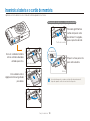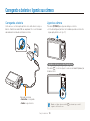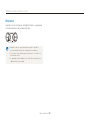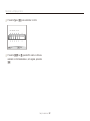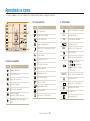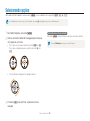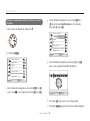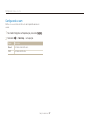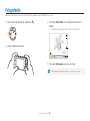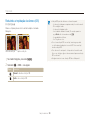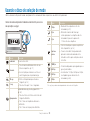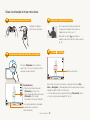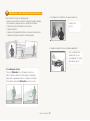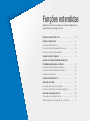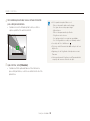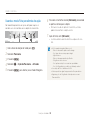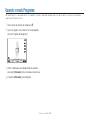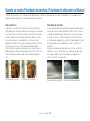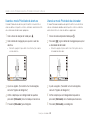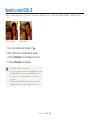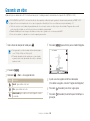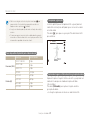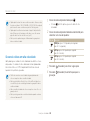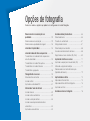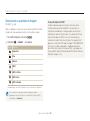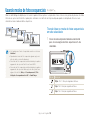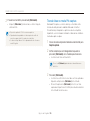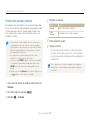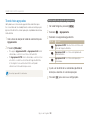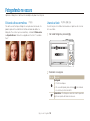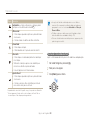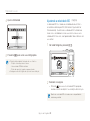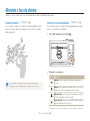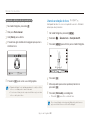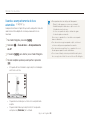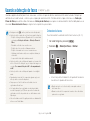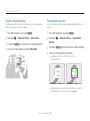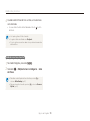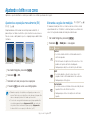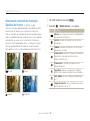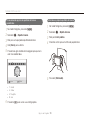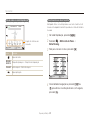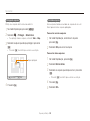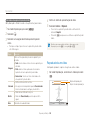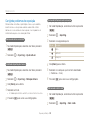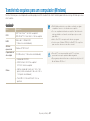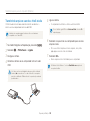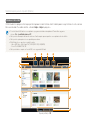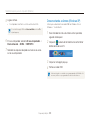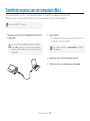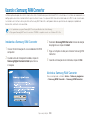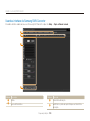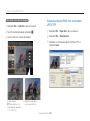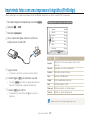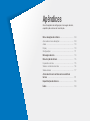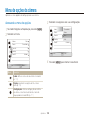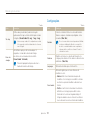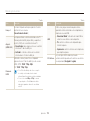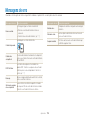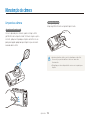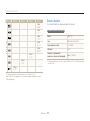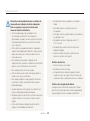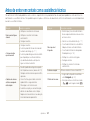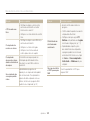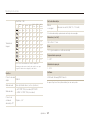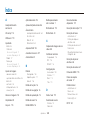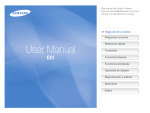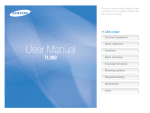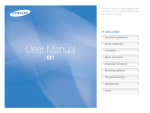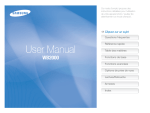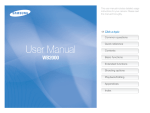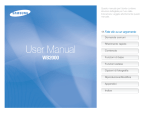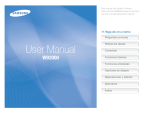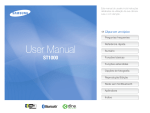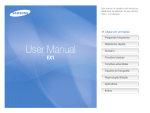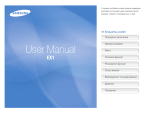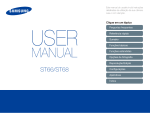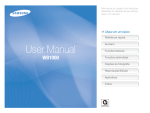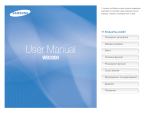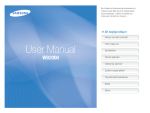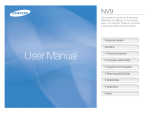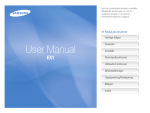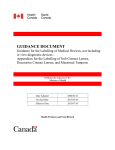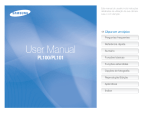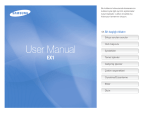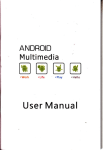Download Samsung WB2000 manual do usuário
Transcript
Este manual do usuário inclui instruções detalhadas de utilização da sua câmera. Leia-o com atenção. Ä Clique em um tópico Perguntas frequentes Referência rápida User Manual WB2000 Sumário Funções básicas Funções estendidas Opções de fotografia Reprodução/Edição Apêndices Índice Informações de saúde e segurança Respeite sempre as precauções e dicas de utilização a seguir para evitar situações perigosas e garantir o melhor desempenho possível da sua câmera. Evite danos à visão de pessoas e animais Aviso — Situações que poderiam causar ferimentos em você ou em outras pessoas. Não use o flash muito próximo (a menos de 1 m) de pessoas ou animais. A utilização do flash muito próximo aos olhos de pessoas ou animais poderá causar danos temporários ou permanentes. Cuidado — Situações que poderiam causar danos à sua câmera ou a outros equipamentos. Manipule e descarte baterias e carregadores com cuidado Observação — Observações, dicas de utilização e informações adicionais. • Use somente baterias e carregadores aprovados pela Samsung. Baterias e carregadores incompatíveis podem causar ferimentos graves ou danos à sua câmera. • Nunca descarte as baterias no fogo. Siga todas as normas locais ao descartar as baterias usadas. • Jamais coloque baterias ou câmeras em dispositivos de aquecimento, como fornos de micro-ondas, fogões ou radiadores. As baterias poderão explodir se forem superaquecidas. • Não utilize cabos de alimentação e plugues danificados, ou tomadas soltas ao carregar as baterias. Isso pode causar um incêndio ou choques elétricos. Avisos de segurança Não use sua câmera próxima a gases e líquidos inflamáveis ou explosivos Não use a câmera próxima a combustíveis ou produtos químicos inflamáveis. Não armazene nem transporte líquidos inflamáveis, gases ou materiais explosivos no mesmo compartimento que a câmera ou seus acessórios. Mantenha a câmera longe do alcance de crianças pequenas e animais domésticos Mantenha sua câmera e todos os seus acessórios longe do alcance de crianças pequenas e animais. As peças pequenas poderão causar asfixia ou ferimentos graves se forem ingeridas. As partes móveis e os acessórios também podem representar perigos físicos. 1 Informações de saúde e segurança • Tenha cuidado ao conectar cabos ou adaptadores e ao Precauções de segurança Manipule e armazene sua câmera com cuidado • Não molhe a câmera. Líquidos podem causar danos sérios. • • • • • Não manipule sua câmera com as mãos molhadas. Os danos causados à câmera por água podem invalidar a garantia do fabricante. Não exponha a câmera à luz solar direta ou a temperaturas elevadas por períodos de tempo longos. A exposição prolongada à luz solar ou a temperaturas extremas pode causar danos permanentes aos componentes internos da câmera. Evite usar ou armazenar a câmera em locais empoeirados, sujos, úmidos ou com pouca ventilação para evitar danos às partes móveis e aos componentes internos. Remova as baterias da câmera ao guardá-la por longos períodos de tempo. As baterias instaladas poderão vazar ou sofrer corrosão com o tempo e causar sérios danos à câmera. Proteja sua câmera contra areia e poeira ao usá-la em praias ou em outras áreas semelhantes. Proteja sua câmera contra impactos, manuseio inadequado e vibração excessiva para evitar danos sérios. • • • • 2 instalar baterias e cartões de memória. Forçar os conectores, conectar cabos incorretamente ou instalar baterias e cartões de memória de forma inadequada poderá causar danos a portas, conectores e acessórios. Não insira objetos estranhos em nenhum dos compartimentos, slots ou pontos de acesso da câmera. Danos causados por uso incorreto podem não ser cobertos pela sua garantia. Não balance a sua câmera pela alça. Isso pode causar ferimentos em você e outras pessoas. Não pinte a sua câmera, pois isso poderia emperrar peças móveis e impedir o funcionamento correto. Tintas ou metais no exterior da câmera podem causar alergias, coceiras e eczemas ou inchaços em pessoas com pele sensível. Se você tiver algum desses sintomas, interrompa o uso da câmera imediatamente e consulte um médico. Informações de saúde e segurança • Não use cartões de memória formatados por outras câmeras Proteja as baterias, os carregadores e os cartões de memória contra danos ou por um computador. Reformate o cartão de memória com a sua câmera. • Nunca use carregadores, baterias ou cartões de memória defeituosos. • Evite expor as baterias ou os cartões de memória a • • • • • • temperaturas muito frias ou quentes (abaixo de 0 °C/32 °F ou acima de 40 °C/104 °F). Temperaturas extremas podem reduzir a capacidade de carga das baterias e provocar o funcionamento incorreto dos cartões de memória. Evite que as baterias entrem em contato com objetos de metal, pois isso pode criar uma conexão entre seus polos positivo (+) e negativo (–) e causar danos temporários ou permanentes a elas. Isso pode causar um incêndio ou choques elétricos. Evite que os cartões de memória entrem em contato com líquidos, sujeira ou substâncias estranhas. Se o cartão de memória estiver sujo, limpe-o com um pano macio antes de colocá-lo na câmera. Não permita que líquidos, sujeira ou substâncias estranhas entrem em contato com o slot de cartão de memória. Isso poderia causar o mal funcionamento da câmera. Insira um cartão de memória na direção correta. A colocação do cartão de memória na direção incorreta poderá danificar a câmera e o cartão. Desligue a câmera antes de inserir ou remover o cartão de memória. Não force, deixe cair ou submeta os cartões de memória a impactos ou pressão elevada. Use somente acessórios aprovados pela Samsung O uso de acessórios incompatíveis pode danificar sua câmera, causar ferimentos ou invalidar sua garantia. Proteja a lente da câmera • Não exponha a lente à luz solar direta, pois isso poderia descolorir o sensor de imagens ou causar seu mau funcionamento. • Proteja sua lente contra impressões digitais e arranhões. Limpe sua lente com um pano para lentes macio, limpo e sem resíduos. 3 Informações de saúde e segurança Informações importantes sobre a utilização Cuidado ao usar a câmera em ambientes úmidos. Quando a câmera é movida de um ambiente frio para um local quente e úmido, pode haver a formação de condensação nos circuitos eletrônicos sensíveis e no cartão de memória. Nesse caso, aguarde pelo menos 1 hora até que toda a umidade evapore antes de usar a câmera novamente. Permita que somente profissionais qualificados façam manutenção de sua câmera Não permita que pessoas não qualificadas façam a manutenção da sua câmera nem tente fazê-lo você mesmo. Danos resultantes de manutenção não qualificada não são cobertos pela garantia. Verifique se a câmera está funcionando corretamente antes de usá-la O fabricante não se responsabiliza por quaisquer perdas de arquivos ou danos resultantes do mau funcionamento ou do uso inadequado da câmera. Garanta a vida útil máxima da bateria e do carregador • Sobrecarregar as baterias pode reduzir suas vidas úteis. Após o término da recarga, desconecte o cabo da câmera. • Com o tempo, as baterias não usadas descarregam e devem ser recarregadas antes de serem usadas. • Desconecte os carregadores das fontes de energia quando eles não estiverem em uso. • Use baterias somente da forma para a qual elas foram projetadas. 4 Organização do Manual do Usuário Funções básicas Informações de direitos autorais 13 Aprenda sobre o layout, os ícones e as funções básicas de fotografia da sua câmera. • Microsoft Windows e o logotipo do Windows são marcas registradas da Microsoft Corporation. • Mac é uma marca registrada da Apple Corporation. Funções estendidas • HDMI, o logotipo HDMI e o 34 Aprenda a tirar fotos ao selecionar um modo e também como gravar vídeos ou mensagens de voz. termo "High Definition Multimedia Interface" são marcas comerciais ou registradas da HDMI Licensing LLC. Opções de fotografia 51 Saiba mais sobre as opções que podem ser configuradas no modo Fotografia. • As especificações da câmera ou o conteúdo deste manual Reprodução/Edição poderão sofrer alterações sem aviso prévio devido à atualização das funções da câmera. • Para obter informações sobre Open Source License, consulte o arquivo OpenSourceInfo.pdf no CD-ROM fornecido. 79 Aprenda a reproduzir fotos, vídeos e mensagens de voz e editar fotos ou vídeos. Aprenda também a conectar sua câmera a computadores, impressoras fotográficas, TVs e TVs de alta definição. Apêndices Consulte opções de configuração, mensagens de erro, especificações e dicas de manutenção. 5 108 Indicações usadas neste manual Modo Fotografia Indicação Smart Auto Programa t p Prioridade de Abertura A Prioridade do Obturador S Manual M DUAL IS d s v Cena Filme Ícones usados neste manual Ícone Função Informações adicionais Avisos e precauções de segurança Ícones do modo Fotografia [ ] Botões da câmera. Por exemplo, [Obturador] representa o botão do obturador. ( ) Número de página das informações relacionadas A ordem das opções ou dos menus que devem ser selecionados para a execução de uma etapa. Por exemplo: Selecione a Equilíb. branco (significa selecione a e, em seguida, Equilíb. branco). * Anotação Estes ícones indicam que uma função está disponível nos modos correspondentes. O modo s pode não oferecer suporte a funções de todos os tipos de cenas. Abreviações usadas neste manual Por exemplo: Disponível nos modos Programa, Prioridade de Abertura, Prioridade do Obturador, DUAL IS eFilme 6 Abreviação Definição AF Foco automático DIS Estabilização digital de imagens DPOF Formato de pedido de impressão digital EV Valor da exposição OIS Estabilização ótica de imagens EB Equilíbrio de branco Expressões usadas neste manual Pressionando o botão do obturador Exposição (Brilho) • Pressione [Obturador] até a metade: pressione o botão do A quantidade de luz que entra na câmera determina a exposição. Você pode alterar a exposição ao variar a velocidade do obturador, o valor da abertura e a velocidade ISO. Quando a exposição é alterada, as fotos se tornam mais escuras ou mais claras. obturador até a metade • Pressione [Obturador]: pressione o botão do obturador até o final. Exposição normal Pressione [Obturador] até a metade Pressione [Obturador] Objeto, plano de fundo e composição • Objeto: o objeto principal de uma cena, como uma pessoa, um animal ou uma natureza morta. • Plano de fundo: tudo aquilo que está ao redor do objeto. • Composição: a combinação de um objeto com o plano de fundo. Plano de fundo Composição Objeto 7 Sobre-exposição (excesso de claridade) Perguntas frequentes Obtenha respostas para perguntas frequentes. Solucione problemas facilmente ao configurar as opções de fotografia. Os olhos das pessoas fotografadas estão vermelhos. Há pontos de poeira nas fotos. Isso é causado pela reflexão do flash da câmera. Olhos verm. ou Ajuste olh.ver. (p. 59) • Se a foto já tiver sido tirada, selecione Ajuste olh.ver no menu de edição. (p. 93) • Ajuste a opção de flash para Partículas de poeira em suspensão no ar podem ser capturadas nas fotos quando o flash é usado. • Desligue o flash ou evite tirar fotos em locais empoeirados. • Ajuste as opções de velocidade ISO. (p. 61) As fotos estão desfocadas. Isso pode ocorrer quando as fotos são tiradas em ambientes com pouca iluminação ou quando a câmera é segurada incorretamente. • Pressione [Obturador] até a metade para ter certeza de que o objeto está focalizado. (p. 32) • Use o modo d. (p. 45) As fotos tiradas à À medida que a câmera tenta permitir mais entrada de luz, a velocidade do obturador é reduzida. noite estão borradas. Isso pode dificultar manter a câmera firme e causar trepidações. • Selecione Noite no modo s. (p. 37) • Ligue o flash. (p. 59) • Ajuste as opções de velocidade ISO. (p. 61) • Use um tripé para manter a câmera firme. O objeto está muito Quando a fonte de iluminação estiver atrás do objeto ou quando houver contraste elevado entre escuro devido à as áreas claras e escuras, poderá haver sombras no objeto. iluminação de fundo. • Evite fotografar de frente para o sol. • Selecione Luz Fundo no modo s. (p. 37) • Ajuste a a opção de flash para Preenchido. (p. 59) • Ajuste a exposição. (p. 71) • Ajuste a opção de medição para Pontual se um objeto brilhante estiver no centro do quadro. (p. 71) 8 Referência rápida Fotografando pessoas • Modo s > Beauty Shot, Retrato, Crianças f 37 • Olhos verm., Ajuste olh.ver (para impedir ou corrigir olhos vermelhos)f 59 • Detecção Faces f 66 Fotografando à noite ou no escuro • Modo s > Noite, Nascer sol, Fogo Artificio f 37 • Opções de flash f 59 • Velocidade ISO (para ajustar a sensibilidade à luz) f 61 Fotografando ações • Modo S f 43 • Modo de fotos sequenciais em alta velocidade f 55 • Captura prévia f 56 Fotografando cenários • Modo s > Panorama, Paisagem f 37 Ajustando a exposição (brilho) • Agrupamento EB (para tirar 3 fotos da mesma cena com opções de equilíbrio de branco diferentes) f 58 • Agrupamento AE (para tirar 3 fotos da mesma cena com exposições diferentes) f 58 • Velocidade ISO (para ajustar a sensibilidade à luz) f 61 • EV (para ajustar a exposição) f 71 • Medição f 71 Aplicando um efeito diferente • Agrupamento PSS (para tirar 9 fotos da mesma cena com estilos de foto diferentes) f 58 • Estilos de fotos (para aplicar tons) f 75 • Efeitos de filtro inteligente f 76 • Ajuste de imagem (para ajustar a saturação, a nitidez ou o contraste) f 77 Reduzindo a trepidação da câmera • Estabilização ótica de imagens (OIS) f 30 • Modo d f 45 Fotografando texto, insetos ou flores • Modo s > 1Er. Plano, Texto f 37 • Macro, Macro autom., Foco manual (para tirar fotos em close f 62 • Equilíb. branco (para alterar os tons de cores) f 72 9 • Exibindo arquivos por categoria no Smart Album f 82 • Excluindo todos os arquivos do cartão de memória f 85 • Exibindo arquivos em uma apresentação de slides f 86 • Exibindo arquivos em uma TV ou TV de alta definição f 95 • Conectando sua câmera a um computador f 97 • Ajustando o som e o volume f 110 • Ajustando o brilho da tela f 110 • Formatando o cartão de memória f 111 • Alterando o idioma de exibição f 111 • Ajustando a data e a hora f 112 • Solução de problemas f 121 Sumário Funções básicas ........................................................... 13 Funções estendidas...................................................... 34 Desembalando .................................................................. Layout da câmera ............................................................. Inserindo a bateria e o cartão de memória ........................ Carregando a bateria e ligando sua câmera ...................... Carregando a bateria ........................................................... Ligando a câmera ............................................................... Minipainel ........................................................................... Executando a configuração inicial ..................................... Aprendendo os ícones ...................................................... Selecionando opções ....................................................... Configurando a tela e os sons ........................................... Alterando as informações exibidas ........................................ Configurando o som ............................................................ Fotografando .................................................................... Aplicando zoom .................................................................. Reduzindo a trepidação da câmera (OIS) ............................... Usando o disco de seleção de modo ............................... Dicas de obtenção de fotos mais claras ........................... Usando o modo Smart Auto ............................................. Usando o modo Cena ....................................................... Usando o modo Panorama .................................................. Usando o modo Foto panorâmica de ação ........................... Usando o modo Tomada de beleza ...................................... Usando o modo Programa ................................................ Usando os modos Prioridade de abertura, Prioridade do obturador ou Manual ................................... Usando o modo Prioridade de abertura ................................. Usando o modo Prioridade do obturador ............................... Usando o modo Manual ...................................................... Usando o modo DUAL IS .................................................. Gravando um vídeo ........................................................... Gravando vídeos em alta velocidade ..................................... Usando o modo Detecção de cena inteligente ...................... Gravando mensagens de voz ........................................... Gravando uma mensagem de voz ........................................ Adicionando uma mensagem de voz a uma foto .................... 14 15 18 19 19 19 20 21 23 24 26 26 27 28 29 30 31 32 10 35 37 37 39 40 41 42 43 43 44 45 46 48 49 50 50 50 Sumário Usando a detecção de faces ............................................ Detectando faces ................................................................ Tirando um autorretrato ........................................................ Fotografando sorrisos .......................................................... Detectando piscar de olhos ................................................. Usando o reconhecimento de faces ..................................... Registrando as faces favoritas (My Star) ................................ Ajustando o brilho e as cores ............................................ Ajustando a exposição manualmente (EV) ............................. Alterando a opção de medição ............................................. Selecionando uma fonte de iluminação (Equilíbrio de branco) .. Aprimorando as fotos ........................................................ Aplicando estilos de fotos .................................................... Aplicando efeitos do filtro inteligente ...................................... Ajustando as fotos ............................................................... Usando o alcance inteligente ............................................ Opções de fotografia .................................................... 51 Selecionando uma resolução e a qualidade ...................... Selecionando uma resolução ............................................... Selecionando a qualidade da imagem ................................... Usando o temporizador .................................................... Usando modos de fotos sequenciais ................................ Tirando fotos no modo de fotos sequenciais em alta velocidade .......................................................................... Tirando fotos no modo Pré-captura ....................................... Tirando fotos no modo Intervalo ............................................ Tirando fotos agrupadas ...................................................... Fotografando no escuro .................................................... Evitando olhos vermelhos ..................................................... Usando o flash .................................................................... Ajustando a velocidade ISO ................................................. Alterando o foco da câmera .............................................. Usando macros .................................................................. Usando o foco automático ................................................... Usando a seleção de foco ................................................... Usando o acompanhamento de foco automático ................... Ajustando a área de foco ..................................................... 52 52 53 54 55 55 56 57 58 59 59 59 61 62 62 62 63 64 65 11 66 66 67 67 68 68 69 71 71 71 72 75 75 76 77 78 Sumário Usando o Samsung RAW Converter ............................... Instalando o Samsung RAW Converter ................................ Abrindo o Samsung RAW Converter ................................... Usando a interface do Samsung RAW Converter ................. Editando arquivos no formato RAW ..................................... Salvando arquivos RAW com os formatos JPEG/TIFF ........... Imprimindo fotos com uma impressora fotográfica (PictBridge) ...................................................................... Reprodução/Edição ...................................................... 79 Reproduzindo ................................................................... 80 Iniciando o modo Reprodução .............................................. 80 Exibindo fotos ..................................................................... 85 Reproduzindo um vídeo ....................................................... 86 Reproduzindo mensagens de voz ......................................... 88 Editando uma foto ............................................................. 90 Redimensionando fotos ....................................................... 90 Girando uma foto ................................................................ 90 Aplicando estilos de fotos .................................................... 91 Aplicando efeitos de filtro inteligente ...................................... 92 Corrigindo problemas de exposição ...................................... 93 Criando um pedido de impressão (DPOF) ............................. 94 Exibindo arquivos em uma TV ou TV de alta definição ...... 95 Transferindo arquivos para um computador (Windows) .... 97 Transferindo arquivos usando o Intelli-studio .......................... 98 Transferindo arquivos ao conectar a câmera como um disco removível ................................................................. 100 Desconectando a câmera (Windows XP) ............................. 101 Transferindo arquivos para um computador (Mac) .......... 102 103 103 103 104 105 106 107 Apêndices ................................................................... 108 Menu de opções da câmera ........................................... Acessando o menu de opções .......................................... Áudio ............................................................................... Display ............................................................................. Configurações .................................................................. Mensagens de erro ......................................................... Manutenção da câmera .................................................. Limpando a câmera ........................................................... Sobre os cartões de memória ............................................ Sobre a bateria ................................................................. Antes de entrar em contato com a assistência técnica ... Especificações da câmera .............................................. Índice .............................................................................. 12 109 109 110 110 111 114 115 115 116 117 121 124 129 Funções básicas Aprenda sobre o layout, os ícones e as funções básicas de fotografia da sua câmera. Desembalando ……………………………………… 14 Layout da câmera …………………………………… 15 Inserindo a bateria e o cartão de memória ………… 18 Carregando a bateria e ligando sua câmera ……… 19 Carregando a bateria …………………………………… 19 Ligando a câmera ……………………………………… 19 Minipainel ……………………………………………… 20 Executando a configuração inicial ………………… 21 Aprendendo os ícones ……………………………… 23 Selecionando opções ………………………………… 24 Configurando a tela e os sons ……………………… 26 Alterando as informações exibidas …………………… 26 Configurando o som …………………………………… 27 Fotografando ………………………………………… 28 Aplicando zoom ………………………………………… 29 Reduzindo a trepidação da câmera (OIS) ……………… 30 Usando o disco de seleção de modo ……………… 31 Dicas de obtenção de fotos mais claras …………… 32 Desembalando Verifique se os itens a seguir estão presentes na caixa do produto. Acessórios opcionais Câmera Adaptador CA/Cabo USB Bateria recarregável CD-ROM de software (Manual do Usuário incluído) Cartões de memória Cabo A/V Carregador de bateria Cabo HDMI Alça Manual de Início Rápido As ilustrações podem ser diferentes dos itens reais. Funções básicas 14 Layout da câmera Antes de começar, familiarize-se com as partes da câmera e suas funções. Botão de liga/desliga Botão do obturador Microfone Disco de mudança de modo (p. 17) Flash Minipainel (p. 20) Luz de auxílio do AF/luz de temporizador Lente Porta HDMI Aceita cabos HDMI Encaixe para tripé Porta USB e A/V Aceita cabos USB ou A/V Tampa do compartimento de bateria Insira um cartão de memória e a bateria Funções básicas 15 Layout da câmera Botão de zoom Colunas • Aumenta ou diminui o zoom no modo Fotografia • Aumenta o zoom em parte de uma foto ou exibe os arquivos como miniaturas no modo Reprodução Indicador luminoso de status • Ajusta o volume no modo Reprodução • Abre telas para ajustar as configurações definidas • Piscando: quando a câmera está salvando uma foto ou vídeo, sendo lida por um computador ou uma impressora ou está fora de foco • Aceso: quando a câmera está conectada a um computador ou o foco está ajustado Disco de seleção de modo de acionamento (p. 31) 2 Tela 1 (Consulte a tabela abaixo) Botão Descrição Botão Descrição m Acessa opções ou menus. o Confirma a opção ou o menu realçado. Gravador Inicia a gravação de vídeos. Reprodução Entra no modo Reprodução. Função • Acessa opções no modo Fotografia. • Exclui arquivos no modo Reprodução. Quando pressionado: Navegação No modo Fotografia Altera a opção de D exibição c Altera a opção de macro F Altera a opção de flash I Altera a opção ISO Na configuração Move para cima Move para baixo Move para a esquerda Move para a direita Quando girado: • Rola para uma opção ou menu. • Ajusta a velocidade do obturador, a abertura ou o valor de exposição no modo Fotografia. • Percorre os arquivos no modo Reprodução. Funções básicas 16 Layout da câmera Disco de mudança de modo Ícone Modo Descrição Smart Auto Tire fotos e deixe que a câmera selecione o modo de cena adequado. p Programa Tire fotos ao ajustar algumas opções. A Prioridade de (A velocidade do obturador é definida Abertura t Tire fotos ao ajustar o valor da abertura. automaticamente.) Tire fotos ao ajustar a velocidade do S Prioridade do obturador. (O valor da abertura é definido Obturador automaticamente.) M Manual Tire fotos ao ajustar o valor da abertura e a velocidade do obturador. d DUAL IS Tire fotos usando opções adequadas à redução da trepidação da câmera. s Cena Tire fotos usando opções predefinidas para uma cena específica. v Filme Verifique as opções configuradas para gravar um vídeo Funções básicas 17 Inserindo a bateria e o cartão de memória Aprenda a inserir a bateria e um cartão de memória opcional na câmera. Removendo a bateria e o cartão de memória Pressione gentilmente o cartão até que ele solte da câmera. Em seguida, puxe-o para fora do slot. Cartão de memória Trava da bateria Insira um cartão de memória com os contatos dourados voltados para cima. Empurre a trava para cima para soltar a bateria. Cartão de memória Bateria Insira a bateria com o logotipo da Samsung voltado para baixo. A memória interna pode ser usada como dispositivo de armazenamento temporário quando o cartão de memória não está presente. Bateria Funções básicas 18 Carregando a bateria e ligando sua câmera Carregando a bateria Ligando a câmera Antes de usar a câmera pela primeira vez, você deve carregar a bateria. Conecte o cabo USB ao adaptador CA e a extremidade do cabo com o indicador luminoso à câmera. Pressione [POWER] para ligar ou desligar a câmera. • A tela de configuração inicial será exibida quando a câmera for ligada pela primeira vez. (p. 21) Ligando a câmera no modo Reprodução Pressione [P]. A câmera ligará e acessará o modo Reprodução imediatamente. Indicador luminoso • Vermelho: carregando • Verde: carga máxima Quando você liga a câmera e mantém [P] pressionado por cerca de 5 segundos, ela não emite sons. Funções básicas 19 Carregando a bateria e ligando sua câmera Minipainel Quando a câmera está ligada, o minipainel mostra a capacidade restante da bateria e do cartão de memória. • Quando a câmera é exposta a ambientes quentes ou úmidos, é possível que haja formação de condensação nos medidores. • Se o ponteiro de um medidor girar sem parar, entre em contato com a assistência técnica. • A capacidade restante da bateria e do cartão de memória podem ser exibidos diferentes do medidor. Funções básicas 20 Executando a configuração inicial Quando a tela de configuração inicial for exibida, siga as etapas abaixo para configurar as opções básicas da câmera. 1 Pressione [POWER]. 5 Pressione [D] ou [c] para selecionar Home (Home) e, em seguida, pressione [o]. 6 Pressione [F] ou [I] para selecionar um fuso horário e, em seguida, pressione [o]. • A tela de configuração inicial será exibida quando a câmera for ligada pela primeira vez. Language Time Zone Date & Time Exit English London • Para definir o horário de verão, pressione [D]. 2010/01/01 Move London 2 Pressione [I] para selecionar Language e, em seguida, pressione [I] ou [o]. 3 Pressione [D] ou [c] para selecionar um idioma e, em seguida, pressione [o]. 4 Pressione [D] ou [c] para selecionar Time Zone (Fuso horário) e, em seguida, pressione [I] ou [o]. [GMT +00:00] 2010/01/01 10:00 AM Menu 7 Voltar Hor. de Verão Pressione [D] ou [c] para selecionar Date & Time (Data e Hora) e, em seguida, pressione [I] ou [o]. Funções básicas 21 Executando a configuração inicial 8 Pressione [F] ou [I] para selecionar um item. Year 2010 Menu 9 Month Date 01 Sair 01 Hour Min 10: 00 Desactivado OK Definir Pressione [D] ou [c] para definir a data e a hora ou selecione um formato de data e, em seguida, pressione [o]. Funções básicas 22 Aprendendo os ícones Os ícones exibidos variam de acordo com o modo selecionado ou as opções definidas. A STBY 00:00:10 Ícone B 4.0 F2.4 1/60 B. Ícones à direita 00001 Descrição C. Informações Ícone Descrição Modo de fotografia selecionado Fotografia única Modo de pré-captura F2.4 Valor da abertura Modo de intervalo 1/60 Velocidade do obturador Valor da exposição Modo de agrupamento C Modo de fotos sequenciais em alta velocidade Número de fotos disponíveis 00001 Memória interna Temporizador Cartão de memória inserido A. Ícones à esquerda Ícone Descrição Equilíbrio de branco Detecção de faces Opção de área de foco Resolução das fotos • • • Resolução dos vídeos Taxa de quadros Qualidade das fotos Tempo de gravação disponível 00:00:10 Opção de medição Mensagem de voz Opção de flash Quadro de foco automático Estilo de fotografia Intensidade do flash Efeito do filtro inteligente Ajuste da imagem (contraste, nitidez, saturação) Velocidade ISO Opção de foco automático Estabilização óptica de imagens (OIS) Funções básicas 23 : carga máxima : carga parcial (Vermelho) : recarga necessária Trepidação da câmera 4.0 Taxa de zoom Histograma (p. 26) Selecionando opções Você pode selecionar opções ao pressionar [m] e usar os botões de navegação ([D], [c], [F], [I]). Você também pode acessar as opções de fotografia ao pressionar [f], mas algumas opções não estarão disponíveis. 1 2 Voltando para o menu anterior No modo Fotografia, pressione [m]. Gire ou pressione o botão de navegação para rolar para uma opção ou um menu. Pressione [m] novamente para voltar para o menu anterior. • Para ir para a cima ou para baixo, pressione [D] ou [c]. Para ir para a esquerda ou para a direita, pressione [F] ou [I]. • Gire o botão de navegação em qualquer direção. 3 Pressione [o] para confirmar a opção ou o menu realçado. Funções básicas 24 Pressione [Obturador] para retornar ao modo Fotografia. Selecionando opções Exemplo: selecionando o equilíbrio de branco no modo Programa 1 4 Gire o disco de seleção de modo para p. Gire o botão de navegação ou pressione [D] ou [c] para rolar para Equilíb. branco e, em seguida, pressione [I] ou [o]. Dimensões da foto Equilíb. branco Qualid. EV Detecção Faces Edição Iniciar em inteligente 2 Área de foco Pressione [m]. Menu Dimensões da foto 5 Equilíb. branco Qualid. EV Sair Mover (1/2) Gire o botão de navegação ou pressione [F] ou [I] para ir para a opção de equilíbrio de branco. Detecção Faces Edição Iniciar em inteligente Área de foco Menu 3 Sair Mover Gire o botão de navegação ou pressione [D] ou [c] para ir para a e, em seguida, pressione [I] ou [o]. Mover 6 7 Ajuste Pressione [o] para salvar suas configurações. Pressione [m] para alternar para o modo Fotografia. Funções básicas 25 Configurando a tela e os sons Aprenda como alterar as informações básicas que a câmera exibe e as configurações de som. Sobre um histograma Alterando as informações exibidas Selecione as informações exibidas no modo Fotografia ou Reprodução. Pressione [D] repetidamente para alterar as informações exibidas. Exibe todas as informações sobre a tomada. F2.4 1/60 Modo Um histograma é um gráfico que exibe como a luz está distribuída na foto. Se o histograma possui um pico elevado à esquerda, suas fotos estão escuras. Um pico à direita do gráfico significa que as fotos estão claras. A altura dos picos está relacionada às informações de cores. Quanto mais houver uma cor específica, mais alto será o pico. Subexposição 00001 Opção da tela de informações • Oculta todas as informações sobre a fotografia. • Oculta as informações sobre a fotografia, exceto as Fotografia informações da parte inferior. • Exibe todas as informações sobre a fotografia. • Exibe o histograma. • Oculta todas as informações sobre o arquivo atual. Reprodução • Exibe todas as informações sobre a foto atual. • Exibe as informações sobre o arquivo atual, exceto as configurações de fotografia e o histograma. Funções básicas 26 Exposição correta Sobre-exposição Configurando a tela e os sons Configurando o som Defina se a sua câmera emitirá um som especificado ao ser usada. 1 2 No modo Fotografia ou Reprodução, pressione [m]. Selecione < Som bip uma opção. Opção Descrição Desact. A câmera não emite sons. 1/2/3 A câmera emite sons. Funções básicas 27 Fotografando Aprenda ações básicas para tirar fotos de forma rápida e fácil no modo Smart Auto. 1 Gire o disco de seleção de modo para t. 3 Pressione [Obturador] até a metade para focalizar o objeto. • Um quadro verde significa que o objeto foi focalizado. 2 Alinhe o objeto no quadro. F2.4 1/60 4 00001 Pressione [Obturador] para tirar uma foto. Consulte a página 32 para obter dicas de como tirar fotos mais claras. Funções básicas 28 Fotografando Zoom digital Aplicando zoom Você pode fotografar em close ao ajustar o zoom. A sua câmera possui zoom ótico de 5X e zoom digital de 4X. Quando ambos são usados, o zoom máximo de sua câmera é de até 20 vezes. Gire [Zoom] para a direita para aproximar o objeto. Gire [Zoom] para a esquerda para afastá-lo. Se o indicador de zoom estiver na faixa digital, sua câmera está usando o zoom digital. Quando o zoom digital é usado, a qualidade da foto pode ser reduzida. Faixa óptica Indicador de zoom 4.0 Faixa digital • O zoom digital não está disponível quando os modos t, d, 4.0 00001 F2.4 1/60 F2.4 1/60 s (em algumas cenas) e v são usados e também quando os recursos Detecção Faces, Foco manual, Filtro Inteligente, Acompanhamento de AF e Smart Range são ativados. • Salvar uma foto quando o zoom digital é usado pode demorar mais tempo. 00001 Taxa de zoom Afastar Aproximar Funções básicas 29 Fotografando Reduzindo a trepidação da câmera (OIS) • A função OIS pode não funcionar corretamente quando: - A câmera é movida para acompanhar um objeto em deslocamento. O zoom digital é usado. A câmera está trepidando muito. A velocidade do obturador for baixa. (Por exemplo, quando a opção Noite está selecionada no modo s) - A carga da bateria está fraca. - Você fotografa em close. • Se você usar a função OIS com um tripé, suas imagens poderão ser desfocadas pela vibração do sensor de OIS. Ao usar um tripé, desative a função OIS. • Se a câmera sofrer um impacto, a tela poderá se tornar desfocada. Nesse caso, desligue e ligue a câmera novamente para usar a função OIS corretamente. • Em alguns modos de cena, a função OIS não está disponível. pASMsv Reduza a trepidação da câmera de forma óptica no modo Fotografia. Antes da correção 1 2 Após a correção No modo Fotografia, pressione [m]. Selecione a OIS uma opção. Opção Descrição Desact.: desativa a função OIS. Activ.: ativa a função OIS. Funções básicas 30 Usando o disco de seleção de modo Com o disco de seleção de modo, você pode alterar o modo de fotos sequenciais ou definir o temporizador. Gire o disco de seleção de modo de acionamento para uma das posições a seguir. Ícone Modo Descrição 10 fps • Modo de fotos sequenciais em alta 5 fps • Selecione o número de fotos que 3 fps velocidade. (p. 55) serão capturadas na sequência de alta velocidade. É possível capturar até 10 fotos em uma sequência. • Use este modo para capturar as primeiras fotos importantes. (p. 56) Captura prévia • Tira uma série de 8 fotos quando você • Tira um número definido de fotos em um 1000 fps • O número de quadros por segundo para a intervalo específico. (p. 57) • Use um tripé para não borrar as fotos se você fotografar por um período longo. 480 fps 10 seg • Defina o temporizador para retardar a 30 fps 2 seg • Tire uma foto após 10 ou 2 segundos. Ícone Modo Individual Intervalo Descrição Tira uma única foto. pressiona o botão do obturador até a metade e a última após você pressioná-lo até o final. gravação de vídeos. • Ao selecionar 1000fps, 480fps ou 240fps, 240 fps você poderá gravar vídeos em alta velocidade. (p. 48) fotografia. (p. 54) * As opções podem variar dependendo do modo de fotografia. Dependendo da opção de agrupamento (p. 58): • Tire uma foto e crie 8 fotos com estilos de fotografia diferentes. Agrupamento • Tire 3 fotos com equilíbrios de branco diferentes. • Tire 3 fotos com exposições diferentes. Funções básicas 31 Dicas de obtenção de fotos mais claras Segurando a câmera corretamente Reduzindo a trepidação da câmera • Ative a opção de estabilização óptica de Certifique-se de que a lente não seja obstruída. imagens para reduzir de forma óptica as trepidações da câmera. (p. 30) • Selecione o modo d para reduzir a trepidação da câmera de forma óptica e digital. (p. 45) Quando é exibido Pressionando o botão do obturador até a metade Pressione [Obturador] até a metade e ajuste o foco. O foco e a exposição serão ajustados automaticamente. Trepidação da câmera F2.4 1/60 Quadro de foco • Se ele estiver verde, pressione [Obturador] para tirar a foto. • Altere o enquadramento e pressione [Obturador] até a metade novamente se ele estiver vermelho. F2.4 1/60 00001 00001 Ao tirar fotos no escuro, evite ajustar a opção de flash como Sinc. lenta ou Desligado. O obturador permanecerá aberto por mais tempo e poderá ser difícil manter a câmera firme. • Use um tripé ou ajuste a opção de flash para Preenchido. (p. 59) • Ajuste as opções de velocidade ISO. (p. 61) Os valores de abertura e velocidade do obturador são ajustados automaticamente. Funções básicas 32 Evitando que o objeto fotografado fique fora de foco Talvez seja difícil focalizar um objeto quando: - Há pouco contraste entre o objeto e o fundo. (Quando o indivíduo está usando uma roupa de uma cor semelhante ao fundo.) - A fonte de luz por trás do objeto é muito intensa. - O objeto é brilhante. - O objeto contém padrões horizontais, como persianas de janelas. - O objeto não está posicionado no centro do quadro. • Ao fotografar em ambientes com pouca iluminação Ligue o flash. (p. 59) • Quando os objetos estão se movendo rapidamente Use o modo de fotos sequenciais em alta velocidade (p. 55) ou de pré-captura. (p. 56) Use o bloqueio de foco Pressione [Obturador] até a metade para focalizar o objeto. Quando o objeto estiver focalizado, você poderá reposicionar o quadro para alterar a composição. Quando estiver pronto, pressione [Obturador] para tirar sua foto. Funções básicas 33 Funções estendidas Aprenda a tirar fotos ao selecionar um modo e também como gravar vídeos ou mensagens de voz. Usando o modo Smart Auto ………………………… 35 Usando o modo Cena ……………………………… Usando o modo Panorama …………………………… Usando o modo Foto panorâmica de ação …………… Usando o modo Tomada de beleza …………………… 37 37 39 40 Usando o modo Programa 41 ………………………… Usando os modos Prioridade de abertura, Prioridade do obturador ou Manual ………………… 42 Usando o modo Prioridade de abertura ……………… 43 Usando o modo Prioridade do obturador ……………… 43 Usando o modo Manual ……………………………… 44 Usando o modo DUAL IS …………………………… 45 Gravando um vídeo ………………………………… 46 Gravando vídeos em alta velocidade …………………… 48 Usando o modo Detecção de cena inteligente ………… 49 Gravando mensagens de voz ……………………… 50 Gravando uma mensagem de voz ……………………… 50 Adicionando uma mensagem de voz a uma foto ……… 50 Usando o modo Smart Auto Neste modo, a câmera escolhe automaticamente as configurações adequadas com base no tipo da cena detectada. O modo Smart Auto é útil quando você não está familiarizado com as configurações da câmera para os diversos tipos de cena. 1 2 Gire o disco de seleção de modo para t. Ícone Descrição Alinhe o objeto no quadro. Exibido durante a captura de retratos com luz de fundo. • A câmera seleciona uma cena automaticamente. Um ícone Exibido durante a captura de retratos. de modo de cena apropriado será exibido no canto inferior esquerdo da tela. Exibido durante a captura de fotos de objetos em close. Exibido durante a captura de fotos de textos em close. Exibido durante a captura de fotos do pôr do sol. Exibido durante a captura de fotos do céu sem nuvens. Exibido durante a captura de fotos de áreas de florestas. Exibido durante a captura de fotos de objetos coloridos em close. F2.4 1/60 Ícone Exibido durante a captura de retratos de pessoas em close. 00001 Descrição Exibido durante a captura de fotos de paisagens. Exibido durante a captura de fotos com fundos brancos e claros. Exibido na captura de fotos de paisagens à noite. Disponível somente quando o flash está desligado. Exibido durante a captura de retratos à noite. Exibido durante a captura de fotos de paisagens com luz de fundo. Funções estendidas 35 Exibido quando a câmera e o objeto permanecem estáveis por algum tempo. Essa opção está disponível somente para fotos no escuro. Exibido durante a captura de fotos de objetos em movimento. Exibido durante a captura de fotos de fogos de artifício. Essa opção está disponível somente quando um tripé é usado. Usando o modo Smart Auto 3 Pressione [Obturador] até a metade para focalizar o objeto. 4 Pressione [Obturador] para fotografar. • Se a câmera não reconhecer o modo de cena adequado, o ícone será exibido e as configurações padrão serão utilizadas. • Mesmo que uma face seja detectada, a câmera poderá não selecionar um modo de retrato dependendo da posição ou da iluminação do objeto. • A câmera pode não selecionar a cena correta dependendo do ambiente da fotografia, como trepidação da câmera, iluminação e distância para o objeto. • Mesmo se você usar um tripé, o modo poderá não ser detectado dependendo do movimento do objeto. Funções estendidas 36 Usando o modo Cena Fotografe com opções predefinidas para uma cena específica. 1 2 Gire o disco de seleção de modo para s. Usando o modo Panorama Selecione uma cena. Capture e combine uma série de fotos para imitar uma grande angular. Panorama • Para alterar o modo de cena, pressione [m] e selecione uma cena. • Para o modo Panorama, consulte "Usando o modo Panorama". • Para o modo Tomada de beleza, consulte "Usando o modo Tomada de beleza" na página 40. 3 Alinhe o objeto que será fotografado no quadro e pressione [Obturador] até a metade para focalizá-lo. 4 Pressione [Obturador] para fotografar. 1 2 3 Gire o disco de seleção de modo para s. Selecione Panorama. Aponte a lente da câmera para o seu objeto e mantenha pressionado [Obturador] para capturar a primeira foto. Funções estendidas 37 Usando o modo Cena 4 Com o botão pressionado, mova a câmera lentamente para a direção selecionada. • As fotos panorâmicas podem falhar se você: • Quando o visor está alinhado à próxima cena, a câmera captura a próxima foto automaticamente. • • • • 5 Após terminar, solte [Obturador]. • Quando você tiver capturado todas as fotos necessárias para a foto panorâmica, a câmera as combinará em uma foto panorâmica. Funções estendidas 38 - Mover a câmera muito rápido ou muito devagar. - Você gira a câmera em um pequeno ângulo. - Agitar a câmera. - Mover a câmera para uma direção diferente. - Fotografar em um local escuro. - Você captura um objeto se movendo nas proximidades. - Você está fotografando em condições de iluminação variável. A resolução das fotos é definida como . Selecionar o modo Panorama irá desabilitar as funções de zoom digital e ótico. Algumas opções de fotografia não estão disponíveis no modo Panorama. A câmera pode parar de fotografar no modo Panorama devido à composição da cena ou ao movimento do objeto. Usando o modo Cena Usando o modo Foto panorâmica de ação 6 No modo Foto panorâmica de ação, você pode capturar e combinar uma série de fotos de um objeto em movimento. Pressione e mantenha o botão [Obturador] pressionado e aponte a câmera para o objeto. • Se houver mais de um objeto em movimento, a câmera poderá não reconhecer o objeto correto. 7 Após terminar, solte [Obturador]. • A câmera combina automaticamente as capturas em uma foto. 1 2 3 4 5 • As fotos panorâmicas podem falhar se você: Gire o disco de seleção de modo para s. Selecione Panorama. Pressione [m]. Selecione a Ação de Panorama Activado. Pressione [m] para alternar para o modo Fotografia. - Mover a câmera muito rápido ou muito devagar. - Você gira a câmera em um pequeno ângulo. - Agitar a câmera. - Mover a câmera para uma direção diferente. - Fotografar em um local escuro. - Você captura um objeto se movendo nas proximidades. - Você está fotografando em condições de iluminação variável. • A resolução das fotos é definida como VGA. • A câmera pode levar algum tempo para salvar fotos panorâmicas. • Algumas opções de fotografia não estão disponíveis no modo Panorama Action. Funções estendidas 39 Usando o modo Cena 5 Usando o modo Tomada de beleza Fotografe pessoas com opções que permitem ocultar imperfeições faciais. 1 2 3 4 Para ocultar imperfeições faciais, selecione Retoque da face uma opção. • Selecione uma configuração mais alta para ocultar um número maior de imperfeições. Gire o disco de seleção de modo para s. Tom da face Selecione Beauty Shot. Para fazer com que o tom da pele do objeto se torne mais claro (somente a face), pressione [m]. Retoque da face Nível 1 Detecção Faces Nível 2 Edição Iniciar em inteligente Nível 3 Dimensões da foto Selecione a Tom da face uma opção. Qualid. • Selecione uma configuração mais alta para clarear o tom da Área de foco pele. Menu Voltar Tom da face Nível 1 Retoque da face Nível 2 Detecção Faces Nível 3 Edição Iniciar em inteligente Área de foco Menu Voltar OK Definir Definir 6 7 Pressione [m] para alternar para o modo Fotografia. 8 Pressione [Obturador] para fotografar. Dimensões da foto Qualid. OK Alinhe o objeto que será fotografado no quadro e pressione [Obturador] até a metade para focalizá-lo. A distância do foco será definida como Macro autom.. Funções estendidas 40 Usando o modo Programa No modo Programa, você pode definir várias opções, exceto a velocidade do obturador e o valor da abertura, os quais são definidos automaticamente pela câmera. 1 2 Gire o disco de seleção de modo para p. Ajuste as opções. (Para obter uma lista de opções, consulte "Opções de fotografia.") F2.4 1/60 00001 3 Alinhe o objeto que será fotografado no quadro e pressione [Obturador] até a metade para focalizá-lo. 4 Pressione [Obturador] para fotografar. Funções estendidas 41 Usando os modos Prioridade de abertura, Prioridade do obturador ou Manual Ajuste o valor da abertura ou a velocidade do obturador para controlar a exposição de suas fotos. Você pode usar essas opções nos modos Prioridade de abertura, Prioridade do obturador e Manual. Valor da abertura Velocidade do obturador A abertura é um orifício através do qual há penetração de luz. Você pode ajustar o valor da abertura para controlar a quantidade de luz que chega até a lente quando uma foto é tirada. Quando o valor da abertura for diminuído (alargando a abertura), haverá mais penetração de luz e os objetos mais afastados serão exibidos fora de foco. Fazer isso é adequado em fotos em close ou retratos para chamar a atenção para o objeto principal. Alternativamente, quando o valor da abertura é aumentado, os objetos de perto a longe são focalizados nitidamente. Fazer isso é útil em fotos de paisagens, pois mostra todo o escopo da cena. A velocidade do obturador controla o tempo que o obturador da câmera permanece aberto quando uma foto é tirada. Quando a velocidade do obturador é diminuída, há uma penetração de luz maior na câmera e a foto é exibida mais clara. Entretanto, uma velocidade de obturador mais lenta também poderá resultar em fotos desfocadas se o objeto ou a câmera estiverem se movendo. Quando a velocidade do obturador for aumentada, a foto será exibida mais escura. Entretanto, uma velocidade de obturador mais rápida também reduzirá o desfoque se o objeto ou a câmera estiverem em movimento. Valor de abertura grande Velocidade do obturador lenta Velocidade do obturador rápida Valor de abertura pequeno Funções estendidas 42 Usando os modos Prioridade de abertura, Prioridade do obturador ou Manual Usando o modo Prioridade de abertura Usando o modo Prioridade do obturador O modo Prioridade de abertura permite definir manualmente o valor da abertura enquanto a câmera seleciona automaticamente uma velocidade de obturador apropriada. O modo Prioridade do obturador permite definir manualmente o valor da velocidade do obturador enquanto a câmera seleciona automaticamente um valor de abertura apropriado. 1 2 1 2 Gire o disco de seleção de modo para A. Gire o botão de navegação para ajustar o valor da abertura. • Consulte a página 42 para obter mais informações sobre o Pressione [o] e gire o botão de navegação para ajustar a velocidade do obturador. • Consulte a página 42 para obter mais informações sobre a valor da abertura. F2.4 1/60 Gire o disco de seleção de modo para S. velocidade do obturador. 00001 F2.4 1/60 00001 3 Ajuste as opções. (Para obter uma lista de opções, consulte "Opções de fotografia.") 3 Ajuste as opções. (Para obter uma lista de opções, consulte "Opções de fotografia.") 4 Alinhe o objeto que será fotografado no quadro e pressione [Obturador] até a metade para focalizá-lo. 4 Alinhe o objeto que será fotografado no quadro e pressione [Obturador] até a metade para focalizá-lo. 5 Pressione [Obturador] para fotografar. 5 Pressione [Obturador] para fotografar. Funções estendidas 43 Usando os modos Prioridade de abertura, Prioridade do obturador ou Manual Usando o modo Manual O modo Manual permite ajustar manualmente o valor da abertura e a velocidade do obturador. 1 2 Gire o disco de seleção de modo para M. Gire o botão de navegação para ajustar o valor da abertura. F2.4 1/60 3 4 Gire o botão de navegação para ajustar a velocidade do obturador. 5 6 Pressione [o] para salvar a velocidade do obturador. 7 Alinhe o objeto que será fotografado no quadro e pressione [Obturador] até a metade para focalizá-lo. 8 Pressione [Obturador] para fotografar. Ajuste as opções. (Para obter uma lista de opções, consulte "Opções de fotografia.") 00001 Pressione [o] para selecionar a velocidade do obturador. Funções estendidas 44 Usando o modo DUAL IS Reduza a trepidação da câmera e evite que as fotos fiquem desfocadas com as funções de Estabilização óptica e digital de imagens. Antes da correção Após a correção 1 2 Gire o disco de seleção de modo para d. 3 Pressione [Obturador] para fotografar. Alinhe o objeto que será fotografado no quadro e pressione [Obturador] até a metade para focalizá-lo. • O zoom digital não funcionará neste modo. • A foto será corrigida de forma óptica somente quando tirada com uma fonte de iluminação mais intensa do que uma lâmpada fluorescente. • Se o objeto estiver se movendo rapidamente, a foto poderá ficar desfocada. • Defina a opção de Estabilização óptica de imagens para reduzir a trepidação da câmera em modos de fotografia diferentes. (p. 30) Funções estendidas 45 Gravando um vídeo É possível gravar vídeos com até 20 minutos de duração. O vídeo gravado é salvo como um arquivo H.264 (MPEG-4.AVC). • O H.264 (MPEG-4 part10/AVC) é um formato de vídeo de alta compactação estabelecido pelas organizações internacionais de padronização ISO/IEC e ITU-T. • Alguns cartões de memória podem não oferecer suporte à gravação em alta definição. Nesse caso, defina uma resolução mais baixa. (p. 52) • Cartões de memória com velocidades de gravação baixas não oferecem suporte a vídeos em alta resolução e alta velocidade. Para gravar vídeos em alta resolução ou alta velocidade, use cartões de memória com velocidade de gravação rápida. • Quando a Estabilização ótica de imagens está ativada, seu vídeo pode ser gravado com o som da operação da OIS. • O som do zoom poderá ser capturado se você usá-lo enquanto grava um vídeo. 1 4 Gire o disco de seleção de modo para v. Pressione [m] para alternar para o modo Fotografia. • Para gravar vídeos em alta velocidade, defina a taxa de quadros STBY 00:00:10 como 1000 fps, 480 fps ou 240 fps. (p.48) • O tamanho do quadro de vídeo poderá parecer menor durante a gravação de um vídeo dependendo da resolução e da taxa de quadros do vídeo. 2 3 Pressione [m]. 00001 Selecione V Voz uma opção de som. Opção Descrição 5 Ajuste as outras opções conforme o desejado. (Para obter as opções, consulte "Opções de fotografia.") 6 7 Pressione (Gravador) para iniciar a gravação. Pressione gravação. (Gravador) novamente para interromper a Desat.: grava vídeos sem som. Ativ.: grava vídeos com som. Zoom mudo: grava vídeos sem som enquanto o zoom é acionado. Funções estendidas 46 Gravando um vídeo • Não é necessário girar o disco de seleção de modo para v para gravar um vídeo. Você pode iniciar a gravação de um vídeo em qualquer modo ao pressionar (Gravador). • As opções de taxa de quadros podem variar em função da resolução do vídeo. • Se uma mensagem de memória cheia for exibida durante a gravação de um vídeo em alta velocidade, altere a resolução para a inferior a fim de aumentar a capacidade de memória restante. Para pausar a gravação A câmera permite pausar temporariamente a gravação de um vídeo. Com esta função, você pode gravar várias cenas como um único vídeo. Pressione [o] para pausar a gravação. Pressione novamente para continuar. 00:00:07 Taxa de quadros disponível para cada resolução Panorama (16:9) Padrão (4:3) Resolução Taxa de quadros 1920 X 1080 HQ 30 fps 1920 X 1080 30 fps 1280 X 720 30 fps 192 X 64 1000 fps 432 X 320 240 fps 224 X 160 480 fps 640 X 480 30 fps 320 X 240 30 fps Capturando imagens estáticas durante a gravação de vídeos É possível capturar imagens estáticas durante a gravação de um vídeo sem mudar para os modos de captura de fotos (até seis fotos). Pressione [Obturador] para capturar imagens durante a gravação de vídeos. • As imagens capturadas serão salvas automaticamente. Funções estendidas 47 Gravando um vídeo • Captured photos have the same resolution as a video. However, when the video resolution is 1920 X 1080 HQ or 1920 X 1080, the captured photos have the same resolution as a photo in Shooting mode. • Captured photos will work as bookmarks to jump to that point in the video. When you select an image on the video screen, the camera plays the video from the selected scene. (p. 87) • Não é possível capturar imagens estáticas durante a gravação de vídeos em alta velocidade. 1 Gire o disco de seleção de modo para V. • O modo V permite apenas gravar um vídeo em alta velocidade. 2 Gire o disco de seleção de modo de acionamento para selecionar uma taxa de quadros: Opção Descrição 1000 fps: grava 1000 quadros por segundo (por até 10 segundos). 480 fps: grava 480 quadros por segundo (por até 3 minutos). 240 fps: grava 240 quadros por segundo (por até 5 minutos). Gravando vídeos em alta velocidade Você pode gravar vídeos em alta velocidade ao definir as taxas de quadros. Os vídeos em alta velocidade serão reproduzidos em câmera lenta a 30 FPS, independentemente da taxa de quadros em que foram gravados. • Cartões de memória com velocidades de gravação baixas não 3 4 Pressione (Gravador) para iniciar a gravação. Pressione gravação. (Gravador) novamente para parar a oferecem suporte a vídeos em alta velocidade. • Não é possível definir estilos de fotos, efeitos do filtro inteligente ou o modo Detecção de cena inteligente durante a gravação de vídeos em alta velocidade. • Vídeos em alta velocidade não oferecem suporte ao zoom ótico e à gravação de voz. • Não é possível gravar vídeos em alta velocidade enquanto a câmera está conectada a uma TV. Funções estendidas 48 Gravando um vídeo Usando o modo Detecção de cena inteligente Ícone Descrição Exibido durante a gravação de vídeos de paisagens. Neste modo, sua câmera escolhe automaticamente as configurações de vídeo adequadas com base no tipo da cena detectada. Exibido durante a gravação de vídeos de céus claros. 1 2 Exibido durante a gravação de vídeos do pôr do sol. 3 4 Exibido durante a gravação de vídeos de áreas de florestas. No modo Fotografia, pressione [m]. Selecione V Detecção de cena inteligente Ligado. Pressione [m] para alternar para o modo Fotografia. Alinhe o objeto no quadro. • A câmera seleciona uma cena automaticamente. Um ícone de modo de cena apropriado será exibido no canto inferior esquerdo da tela. 5 6 Pressione (Gravador) para iniciar a gravação. Pressione gravação. (Gravador) novamente para interromper a • Se a câmera não reconhecer o modo de cena adequado, o ícone não será alterado e as configurações padrão serão utilizadas. • A câmera pode não selecionar a cena correta devido às condições do ambiente, como trepidação da câmera, iluminação e distância para o objeto. • No modo Detecção de cena inteligente, não é possível definir efeitos STBY 00:00:10 do filtro inteligente nem estilos de fotografia. • Se você alterar o modo de fotos sequenciais, o modo Detecção de cena inteligente será desativado. F2.4 1/60 00001 Funções estendidas 49 Gravando mensagens de voz pASMds Aprenda a gravar mensagens de voz que podem ser reproduzidas a qualquer hora. Você pode adicionar uma mensagem de voz a uma foto como um pequeno lembrete das condições em que ela foi tirada. A melhor qualidade de som é obtida quando a gravação é feita a 40 cm de distância da câmera. Gravando uma mensagem de voz 1 2 3 Adicionando uma mensagem de voz a uma foto No modo Fotografia, pressione [m]. Selecione a Voz Gravar. Pressione [Obturador] para gravar. • Pressione [o] para pausar ou continuar a gravação. • É possível gravar mensagens de voz com até 10 horas de duração. 1 2 3 4 No modo Fotografia, pressione [m]. Selecione a Voz Memo Pressione [m] para alternar para o modo Fotografia. Alinhe o objeto no quadro e fotografe. • A câmera começa a gravar uma mensagem de voz imediatamente após você tirar a foto. 00:00:10 5 Grave uma breve mensagem de voz (máximo de 10 segundos). • Pressione [Obturador] para parar a gravação da mensagem. Shutter 4 Parar OK Não é possível adicionar mensagens de voz a fotos no modo de fotos sequenciais em alta velocidade nem no modo de agrupamento. Pausa Pressione [Obturador] para parar. • Pressione [Obturador] novamente para gravar outra mensagem de voz. 5 Pressione [m] para alternar para o modo Fotografia. Funções estendidas 50 Opções de fotografia Saiba mais sobre as opções que podem ser configuradas no modo Fotografia. Selecionando uma resolução e a qualidade …………………………………… 52 Selecionando uma resolução ………………… 52 Selecionando a qualidade da imagem ……… 53 Usando o temporizador …………………… 54 Usando modos de fotos sequenciais …… 55 Tirando fotos no modo de fotos sequenciais em alta velocidade …………………………… Tirando fotos no modo Pré-captura ………… Tirando fotos no modo Intervalo …………… Tirando fotos agrupadas …………………… 55 56 57 58 Fotografando no escuro …………………… 59 Evitando olhos vermelhos …………………… 59 Usando o flash ……………………………… 59 Ajustando a velocidade ISO ………………… 61 Alterando o foco da câmera ……………… 62 Usando macros ……………………………… Usando o foco automático ………………… Usando a seleção de foco …………………… Usando o acompanhamento de foco automático …………………………………… Ajustando a área de foco …………………… 62 62 63 64 65 Usando a detecção de faces …………… Detectando faces …………………………… Tirando um autorretrato ……………………… Fotografando sorrisos ……………………… Detectando piscar de olhos ………………… Usando o reconhecimento de faces ………… Registrando as faces favoritas (My Star) …… 66 66 67 67 68 68 69 Ajustando o brilho e as cores …………… 71 Ajustando a exposição manualmente (EV) … 71 Alterando a opção de medição ……………… 71 Selecionando uma fonte de iluminação (Equilíbrio de branco) ………………………… 72 Aprimorando as fotos ……………………… 75 Aplicando estilos de fotos …………………… 75 Aplicando efeitos do filtro inteligente ………… 76 Ajustando as fotos …………………………… 77 Usando o alcance inteligente …………… 78 Selecionando uma resolução e a qualidade Aprenda a alterar a resolução da imagem e as configurações de qualidade. Selecionando uma resolução Opção Descrição 1920 X 1080: imprime em papéis A5 no aspecto panorâmico (16:9) ou reproduz em uma TV de alta definição. tpASMdsv À medida que você aumenta a resolução, as fotos ou vídeos passam a ser formados por mais pixels. Com isso, eles podem ser impressos em papéis ou exibidos em telas maiores. Quando uma resolução mais alta é usada, o tamanho do arquivo também aumenta. 1024 X 768: anexos de email. Ao fotografar: Ao gravar um um vídeo: 1 2 1 2 No modo Fotografia, pressione [m]. Selecione a Dimensões da foto uma opção. Opção Descrição No modo v, pressione [m]. Selecione V Dimensões dao filme uma opção. Opção Descrição 3648 X 2736: imprime em papéis A2 no aspecto panorâmico (3:2). 3648 X 2432: Impressão em papéis A3 no aspecto panorâmico (3:2). 3264 X 2448: imprime em papéis A3. 1920 X 1080 HQ: reproduz arquivos de alta qualidade no aspecto panorâmico (16:9) em uma TV de alta definição. 1920 X 1080: reproduz no aspecto panorâmico (16:9) em TVs de alta definição. 1280 X 720: reproduz no aspecto panorâmico (16:9) em uma TV de alta definição. 3648 X 2048: imprime em papéis A3 no aspecto panorâmico (16:9). 640 X 480: reprodução em TVs convencionais. 2736 X 2736: imprime em papéis A3 no aspecto panorâmico (1:1). 320 X 240: publicação em páginas da Web. 2592 X 1944: imprime em papéis A4. 2048 X 1536: imprime em papéis A5. Quando um cartão de memória não está inserido, há suporte somente às resoluções de 640 X 480 e 320 X 240. Opções de fotografia 52 Selecionando uma resolução e a qualidade Selecionando a qualidade da imagem O que são arquivos RAW? pASMds Todas as fotografias tiradas são salvas no formato JPEG ou RAW. Imagens de maior qualidade resultam em tamanhos maiores. 1 2 No modo Fotografia, pressione [m]. Selecione a Qualid. uma opção. Opção Descrição Super fino Fino As fotos capturadas por uma câmera são muitas vezes transformadas para o formato JPEG e armazenadas na memória de acordo com as configurações da câmera no momento em que elas foram tiradas. Os arquivos RAW não são transformados em JPEG, mas sim armazenados na memória sem sofrer nenhuma alteração. Os arquivos RAW possuem a extensão “RAW” (por exemplo, "SAM-9999 RAW"). Para ajustar e calibrar exposições, equilíbrios de branco, tons, contrastes e cores em arquivos RAW, use o programa Samsung RAW Converter fornecido no CD-ROM de software. (Consulte a página 103.) Normal RAW RAW + S.Fino RAW + Fino RAW + Normal Dependendo do modo de fotografia, as opções podem ser diferentes. Nos modos de fotos sequenciais em alta velocidade, pré-captura e agrupamento, não é possível tirar fotos no formato RAW. A opção de RAW será definida como Super fino. Opções de fotografia 53 Usando o temporizador tpASMdsv Aprenda a configurar o temporizador para retardar a captura da imagem. 1 Gire o disco de seleção de modo de acionamento para 2 seg ou 10 seg. Opção Descrição 2 seg: Tira uma foto após 2 segundos. 10 seg: Tira uma foto após 10 segundos. 2 Pressione [Obturador] para iniciar o temporizador. • A luz de auxílio do AF/temporizador pisca. A câmera tira automaticamente uma foto após o tempo especificado. • Gire o disco de seleção de modo de acionamento para Individual para cancelar o temporizador. • Dependendo da opção do temporizador, algumas opções de detecção de faces não estão disponíveis. • Não é possível usar o temporizador nos modos Panorama e Panorama Action. Opções de fotografia 54 Usando modos de fotos sequenciais pASMd Pode ser difícil fotografar objetos que se movem rapidamente ou capturar as expressões faciais naturais e os gestos de pessoas em fotos. Além disso, ajustar corretamente a exposição e selecionar uma fonte de iluminação adequada pode ser complicado. Nesses casos, selecione um dos modos de fotos sequenciais. Tirando fotos no modo de fotos sequenciais em alta velocidade 1 Gire o disco de seleção de modo de acionamento para uma das opções de fotos sequenciais em alta velocidade. • Você poderá usar o flash e o temporizador somente se selecionar Individual. • Dependendo do modo de fotos sequenciais, algumas opções de detecção de faces não estão disponíveis. • Nos modos de fotos sequenciais em alta velocidade, pré-captura e agrupamento, não é possível tirar fotos no formato RAW. • Nos modos de fotos sequenciais em alta velocidade, pré-captura e agrupamento, não é possível definir opções de detecção de faces, alguns estilos de fotos (Esboço e Desembaçamento), Filtro Inteligente, Acompanhamento de AF ou Smart Range. Opção Descrição 10 fps: Tire 10 fotos por segundo contínuas. 5 fps: Tire 5 fotos por segundo contínuas. 3 fps: Tire 3 fotos por segundo contínuas. Opções de fotografia 55 Usando modos de fotos sequenciais 2 Pressione e mantenha pressionado [Obturador]. Tirando fotos no modo Pré-captura • Enquanto [Obturador] é pressionado, a câmera fotografa No modo Pré-captura, a câmera começa a tirar fotos antes mesmo de você pressionar o botão Obturador até o final. Se você desejar não perder as primeiras de uma sequência importante, use este modo e selecione a foto com os melhores resultados após a captura. continuamente. • É possível capturar até 10 fotos em uma sequência. • Dependendo da capacidade e do desempenho do cartão de memória, a gravação de fotos poderá ser mais lenta. • A câmera sempre exibe as fotos capturadas antes de retornar ao modo Fotografia. 1 Gire o disco de seleção de modo de acionamento para Captura prévia. 2 Alinhe o objeto que será fotografado no quadro e pressione [Obturador] até a metade para focalizá-lo. • A câmera tira 8 fotos continuamente. Se você soltar [Obturador] rápido demais, a câmera irá tirar menos de 8 fotos.. 3 Pressione [Obturador]. • A câmera tira a última foto e salva todas as fotos capturadas enquanto você pressiona [Obturador] até a metade. • Se você não pressionar [Obturador] até o final, as fotos capturadas enquanto você mantém pressionado esse botão até a metade não serão salvas. Opções de fotografia 56 Usando modos de fotos sequenciais 4 Tirando fotos no modo Intervalo No modo Intervalo, você pode tirar um número definido de fotos em um intervalo determinado ao longo de um período de tempo. As fotos capturadas mostram a progressão de tempo natural. Esse modo é útil para capturar o movimento de nuvens ou o desabrochar de flores. • No modo Intervalo, a câmera captura várias fotos ao longo de um determinado período de tempo. Você deve verificar a capacidade restante da bateria e da memória antes de usar esta função. Quando a bateria ou a capacidade da memória são insuficientes, a câmera para automaticamente de tirar fotos. • Você pode definir o intervalo de captura a partir de 1 minuto e capturar fotos no modo Intervalo por até 48 horas. • Se você pressionar [POWER] enquanto a câmera estiver desligada, o modo Intervalo será desativado. Cuidado para evitar pressionar [POWER], pois a câmera não exibe nenhum indicador no modo Intervalo. • Quando você pressiona [Obturador] até a metade ou totalmente, ou ainda (Gravador), o modo Intervalo é desativado. 1 Gire o disco de seleção de modo de acionamento para Intervalo. 2 3 No modo fotografia, pressione [m]. 5 6 Selecione uma opção. Opção Descrição Intervalo Define o intervalo das fotografias. Nº de tomadas Define quantas fotos serão capturadas. Alinhe o objeto no quadro. Desligue a câmera. • A câmera liga automaticamente e tira a primeira foto após cerca de 1 minuto. Após a primeira foto, a câmera desliga. • A câmera liga automaticamente após o intervalo definido e tira a próxima foto. Se você girar o disco de seleção de modo quando a câmera desligar no modo Intervalo, o modo de fotografia selecionado poderá não funcionar corretamente. Selecione a Intervalo. Opções de fotografia 57 Usando modos de fotos sequenciais Selecionando uma opção de agrupamento Tirando fotos agrupadas Você pode usar o recurso de agrupamento automático para tirar várias fotos do mesmo objeto com valores de configuração ligeiramente diferentes, como exposição, equilíbrio de branco ou estilo de foto. 1 Gire o disco de seleção de modo de acionamento para Agrupamento. 2 Pressione [Obturador] 1 2 3 No modo Fotografia, pressione [m]. Selecione a Agrupamento. Selecione uma opção de agrupamento. Opção Descrição Agrupamento PSS: tire uma foto e crie 8 fotos com estilos de fotografia diferentes. • Se a opção Agrupamento EB ou Agrupamento AE estiver selecionada, a câmera tirará 3 fotos continuamente. • Se Agrupamento PSS estiver selecionado, a câmera irá tirar uma foto e criar 8 fotos com estilos de fotografia diferentes. A foto original é salva automaticamente e você pode selecionar uma foto adicional para salvar. Agrupamento EB: tira 3 fotos com equilíbrios de branco diferentes. Agrupamento AE: tira 3 fotos com exposições selecionadas. 4 Ajuste a cor da fonte de luz selecionada (equilíbrio de branco) ou selecione um valor de exposição. 5 Pressione [o] para salvar suas configurações. Use um tripé para evitar fotos desfocadas. Opções de fotografia 58 Fotografando no escuro Aprenda a fotografar à noite ou em condições de pouca iluminação. Evitando olhos vermelhos Usando o flash ps Se você usar o flash para fotografar uma pessoa no escuro, ela poderá apresentar um brilho vermelho ao redor dos olhos na fotografia. Para evitar que isso aconteça, selecione Olhos verm. ou Ajuste olh.ver. Consulte as opções de flash em "Usando o flash." tpASMs Use o flash para tirar fotos no escuro ou se precisar de mais luz em suas fotos. 1 No modo Fotografia, pressione [F]. Mover 2 Ajuste Selecione uma opção. Opção Descrição Desligado: • O flash não dispara. • Um aviso de trepidação da câmera ( ) será exibido se a iluminação for insuficiente. Automático: o flash dispara automaticamente quando o objeto ou o plano de fundo são escuros. Opções de fotografia 59 Fotografando no escuro Opção Descrição • As opções de flash não estarão disponíveis se você definir os Automático: a câmera selecionará a configuração de flash para a cena detectada no modo t. modos de fotos sequenciais em alta velocidade, pré-captura ou agrupamento, ou se você selecionar Auto-retrato ou Detecção Piscar de Olhos. • Certifique-se de que os objetos que serão fotografados estejam dentro da distância recomendada do flash. (p. 124) • Se houver reflexão luminosa ou muita poeira no ar, pequenos pontos poderão surgir em sua foto. Olhos verm.*: • O flash dispara quando o objeto ou o plano de fundo são escuros. • A câmera reduz a incidência de olhos vermelhos. Preenchido: • O flash dispara sempre. • A intensidade da luz é ajustada automaticamente. Sinc.lenta: • O flash dispara e o obturador permanece aberto por mais tempo. • Selecione se desejar capturar a luz ambiente para revelar mais detalhes no plano de fundo. • Use um tripé para evitar fotos borradas. Ajuste olh.ver*: • O flash dispara quando o objeto ou o plano de fundo são escuros. • A câmera corrige os olhos vermelhos por meio de uma análise avançada via software. Ajustando a intensidade do flash Ajuste a intensidade do flash para evitar sobre ou subexposição. 1 2 3 No modo Fotografia, pressione [F]. Role para uma opção. Gire [Zoom] para a direita. Dependendo do modo de fotografia, as opções podem ser diferentes. * Há um pequeno intervalo entre os dois disparos do flash. Não se mova até que o flash dispare pela segunda vez. Opções de fotografia 60 Fotografando no escuro 4 Ajuste a intensidade Ajustando a velocidade ISO pASM A velocidade ISO é a medida da sensibilidade de um filme à luz conforme definida pela ISO (International Organisation for Standardisation). Quanto maior a velocidade ISO selecionada, maior será a sensibilidade à luz da sua câmera. Ao usar uma velocidade ISO mais alta, você poderá obter fotos melhores sem usar o flash. Voltar 5 OK 1 Definir No modo Fotografia, pressione [I]. Pressione [o] para salvar suas configurações. • O ajuste da intensidade do flash pode não ser eficiente se: - O objeto está muito próximo à câmera. - Uma velocidade ISO alta foi definida. - O valor da exposição é grande ou pequeno demais. • Em alguns modos de fotografia, não é possível usar esta função. Mover 2 OK Definir Selecione uma opção. • Selecione para usar uma velocidade ISO apropriada baseada no brilho do objeto e nas condições de iluminação. Quanto maior a velocidade ISO selecionada, maior será a quantidade de ruído da imagem obtida. Opções de fotografia 61 Alterando o foco da câmera Aprenda a ajustar o foco da câmera de acordo com os tipos de objetos fotografados. Usando macros Usando o foco automático pASMdv Use a função macro para tirar fotos em close de objetos como flores ou insetos. Consulte as opções de macro em "Usando o foco automático". pASMdv Para tirar fotos nítidas, selecione o foco apropriado de acordo com a sua distância para o objeto. 1 No modo Fotografia, pressione [c]. Mover 2 OK Definir Selecione uma opção. Opção Descrição Normal: Focaliza objetos em distâncias superiores a 50 cm. • Tente segurar a câmera muito firme para evitar fotos borradas. • Desligue o flash se a distância para o objeto for inferior a 40 cm. Macro: focaliza objetos localizados entre 5 e 50 cm de distância (50 e 80 cm quando o zoom é usado). Macro autom.: focaliza objetos localizados a mais de 5 cm (50 cm quando o zoom é usado). Foco manual: focaliza em um objeto através do ajuste manual da distância focal. (p. 63) Dependendo do modo de fotografia, as opções podem ser diferentes. Opções de fotografia 62 Alterando o foco da câmera Ajustando a distância focal manualmente 1 2 3 4 Usando a seleção de foco pASMd Você pode focalizar em uma área específica da cena. Selecione o local que deseja focalizar. No modo Fotografia, pressione [c]. Role para Foco manual. Gire [Zoom] para a direita. Pressione ou gire o botão de navegação para ajustar a distância focal. 1 2 3 No modo Fotografia, pressione [m]. Selecione a Área de foco Seleção de AF. Pressione [m] para alternar para o modo Fotografia. OK: Selection AF F2.4 1/60 Voltar 5 OK 00001 Definir Pressione [o] para salvar suas configurações. • Quando a distância focal é ajustada manualmente e o objeto está fora 4 5 Pressione [o]. 6 Pressione [Obturador] para fotografar. de foco, o resultado pode ser uma foto borrada. • Se você usar esta função, não será possível definir as opções de área de foco e detecção de faces. Mova o quadro para a área que deseja focalizar e pressione [o]. • Pressione [o] para alterar a área de foco. Se você usar esta função, não será possível definir a detecção de faces, as opções de estilo de foto nem os efeitos do filtro inteligente. Opções de fotografia 63 Alterando o foco da câmera Usando o acompanhamento de foco automático p A S M d • O acompanhamento de um objeto pode falhar quando: Acompanhamento de AF permite que você acompanhe e focalize automaticamente o objeto até mesmo quando você está se movendo. 1 2 No modo Fotografia, pressione [m]. 3 4 Pressione [m] para alternar para o modo Fotografia. Selecione a Área de foco Acompanhamento de AF. - O objeto é muito pequeno ou se move excessivamente. - Há muita iluminação de fundo sobre o objeto ou você está fotografando em um local escuro. - As cores ou os padrões do objeto e do fundo são iguais. - A câmera trepida excessivamente. Nesses casos, o quadro de foco é mostrado como um quadro branco de linha única. • Se a câmera não conseguir acompanhar o objeto, você deverá selecionar o objeto para acompanhamento novamente. • Se a câmera não conseguir fixar o foco, o quadro de foco será alterado para um quadro vermelho de linha única. • Se você usar esta função, não será possível definir a detecção de faces, as opções de estilo de foto nem os efeitos do filtro inteligente. Focalize o objeto que deseja acompanhar e pressione [o]. • Um quadro de foco é exibido e segue o objeto à medida que você move a câmera. F2.4 1/60 00001 • O quadro branco indica que a câmera está acompanhando o objeto. • O quadro verde indica que o objeto está em foco quando você pressiona [Obturador] até a metade. Opções de fotografia 64 Alterando o foco da câmera Ajustando a área de foco pASMds Você pode obter fotos mais claras ao selecionar uma área de foco apropriada de acordo com a posição do objeto na cena. 1 2 No modo Fotografia, pressione [m]. Selecione a Área de foco uma opção. Opção Descrição Af central: focaliza no centro (adequado quando os objetos estão localizados na parte central). Multi af: focaliza em uma ou mais de 9 áreas possíveis. Seleção de AF: focaliza na área selecionada por você. (p. 63) Acompanhamento de AF: focaliza em e acompanha o objeto. (p. 64) Dependendo do modo de fotografia, as opções podem ser diferentes. Opções de fotografia 65 Usando a detecção de faces pASMds Quando as opções de detecção de faces são usadas, a câmera é capaz de detectar automaticamente rostos humanos. Sempre que você focaliza um rosto humano, a câmera ajusta a exposição automaticamente. Tire fotos de forma rápida e fácil ao usar a Detecção Piscar de Olhos para detectar olhos fechados ou a Detecção de Sorriso para capturar um rosto sorridente. Você também pode usar o recurso de Reconhecimento face para registrar faces e priorizá-las para o foco. • Em alguns modos s, a detecção de faces não está disponível. • A detecção de faces pode não ser eficiente nas seguintes situações: • • • • • • - O objeto está longe da câmera. (O quadro de foco será mostrado em laranja para Detecção de Sorriso e Detecção Piscar de Olhos.) - O ambiente está muito claro ou muito escuro. - O objeto não está com a face voltada para a câmera. - O objeto está usando óculos escuros ou uma máscara. - Há iluminação de fundo no objeto ou a condição de iluminação está instável. - A expressão facial do objeto muda bruscamente. A detecção de faces não está disponível quando você usa um estilo de foto, efeitos do filtro inteligente, opções de ajuste de imagem ou os modos Foco manual, Seleção de AF ou Acompanhamento de AF. A detecção de faces não está disponível quando o zoom digital é usado. Dependendo do modo de fotos sequenciais, algumas opções de detecção de faces não estão disponíveis. Sempre que você tira fotos das faces detectadas, elas são registradas na lista de faces. Você pode exibir as faces registradas em ordem de prioridade no modo Reprodução. (p. 82) Mesmo que as faces tenham sido registradas com êxito, elas poderão não ser classificadas no modo Reprodução. A face detectada no modo Fotografia poderá não ser exibida na lista de faces ou no Smart Album. Detectando faces Sua câmera detecta automaticamente faces humanas (até 10). 1 2 No modo Fotografia, pressione [m]. Selecione a Detecção Faces Normal. • A face mais próxima é exibida em um quadro de foco branco e as demais em quadros de foco cinzas. • Quanto mais perto você estiver do objeto, mais rápido a câmera detectará as faces. • Quando o modo de fotos sequenciais é usado, as faces detectadas Opções de fotografia 66 podem não ser registradas. Usando a detecção de faces Tirando um autorretrato Fotografando sorrisos Tire fotos de você mesmo. A distância focal será ajustada como close e a sua câmera emitirá um bipe. A câmera aciona automaticamente o obturador ao detectar um sorriso. 1 2 3 4 1 2 No modo Fotografia, pressione [m]. 3 4 Pressione [m] para alternar para o modo Fotografia. No modo Fotografia, pressione [m]. Selecione a Detecção Faces Auto-retrato. Pressione [m] para alternar para o modo Fotografia. Ao ouvir um bipe rápido, pressione [Obturador]. Selecione a Detecção Faces Detecção de Sorriso. Alinhe um rosto sorridente no quadro. • Ao detectar o sorriso, a câmera tira uma foto automaticamente. • Quando a pessoa sorri de forma mais intensa, a câmera é capaz de detectar o sorriso com mais facilidade. Opções de fotografia 67 Usando a detecção de faces Detectando piscar de olhos Usando o reconhecimento de faces Se a câmera detectar a presença olhos fechados, ela tirará automaticamente duas fotos em sequência. A câmera registra automaticamente as faces fotografadas com frequência (até 10 pessoas). Este recurso priorizará automaticamente o foco nessas faces. Este recurso está disponível somente quando um cartão de memória é usado. 1 2 No modo Fotografia, pressione [m]. Selecione a Detecção Faces Detecção Piscar de Olhos. 1 2 No modo Fotografia, pressione [m]. Selecione a Detecção Faces Reconhecimento face. Quando a detecção de olhos fechados falha, a mensagem "Foto com olhos fechados." é exibida. Tire outra foto. • A face mais próxima é exibida em um quadro de foco branco e as demais em quadros de foco cinzas. : indica as faces favoritas (para registrar faces favoritas, consulte a página 69). • : indica as faces que a câmera registra automaticamente. • Opções de fotografia 68 Usando a detecção de faces • A câmera pode reconhecer e registrar faces incorretamente Registrando as faces favoritas (My Star) dependendo das condições de iluminação e de alterações bruscas na pose ou no rosto da pessoa que está sendo fotografada, bem como se ela está ou não usando óculos. • A câmera pode registrar automaticamente até 12 faces. Se a câmera reconhecer uma nova face quando houver 12 faces registradas, ela substituirá a face com a prioridade mais baixa pela nova. • A câmera é capaz de reconhecer até 10 faces em uma única cena. Você pode registrar suas faces favoritas para priorizar o foco e a exposição nessas faces. Este recurso está disponível somente quando um cartão de memória é usado. 1 2 No modo Fotografia, pressione [m]. 3 Alinhe o rosto do objeto à linha de guia oval e pressione [Obturador] para registrar a face. Selecione a Edição Iniciar em inteligente My Star. • Se o rosto da pessoa que será fotografada não estiver alinhado à linha de guia oval, o quadro branco não será mostrado. • Você pode tirar fotos do rosto de uma pessoa diretamente à sua frente, pela esquerda, pela direita, de cima ou por baixo. • Ao registrar faces, tire fotos de uma pessoa de cada vez. Menu Opções de fotografia 69 Voltar OK Definir Usando a detecção de faces 4 Quando você terminar de tirar as fotos, a lista de faces será mostrada. • As suas faces favoritas serão indicadas com um na lista de faces. • Você pode registrar até 8 faces favoritas. • A opção de flash será definida como Desligado. • Se você registrar a mesma face duas vezes, poderá excluir uma delas da lista de faces. Exibindo suas faces favoritas 1 2 No modo Fotografia, pressione [m]. Selecione a Edição Iniciar em inteligente Lista de Faces. • Para alterar a classificação das faces favoritas, pressione [f] e selecione Editar Ranking. (p. 81) • Para cancelar as faces favoritas, pressione [f] e selecione Remover My Star. (p. 82) Opções de fotografia 70 Ajustando o brilho e as cores Aprenda a ajustar o brilho e as cores para obter uma melhor qualidade de imagem. Ajustando a exposição manualmente (EV) Alterando a opção de medição pASdv O modo de medição refere-se à forma como a câmera mede a quantidade de luz. O brilho e a iluminação de suas fotos irão variar em função do modo de medição selecionado. Dependendo da intensidade da iluminação do ambiente, é possível que as fotos resultantes sejam muito claras ou escuras. Nesses casos, você poderá ajustar a exposição para obter fotos melhores. 1 2 pASMdv No modo Fotografia, pressione [m]. Selecione a Medição uma opção. Opção Descrição Mais escuro (-) 1 2 3 4 Neutro (0) Pontual: • A câmera mede somente a intensidade da luz no centro do quadro. • Se não houver um objeto no centro da cena, a foto poderá ser exposta de forma inadequada. • Adequada para objetos com iluminação de fundo. Mais claro (+) No modo Fotografia, pressione [m]. Multi: • A câmera divide a cena em várias áreas e, em seguida, mede a intensidade da luz em cada área. • Adequada para fotos gerais. Selecione a EV. Selecione um valor para ajustar a exposição. Pressione [o] para salvar suas configurações. • Quando a exposição for ajustada, a configuração permanecerá a mesma. Talvez seja necessário alterar o valor da exposição para evitar sobre ou subexposição das fotos tiradas posteriormente. • Se você não conseguir determinar uma exposição apropriada, altere o modo de agrupamento para Agrupamento AE e gire o disco de seleção de modo de acionamento para a posição Agrupamento. A câmera tira fotos com exposições diferentes. (p. 55) Opções de fotografia 71 Centralizada: • A câmera calcula a média da leitura das medições do quadro inteiro com ênfase no centro. • Adequada para fotos com objetos no centro do quadro. Ajustando o brilho e as cores Selecionando uma fonte de iluminação (Equilíbrio de branco) p A S M d v A cor das suas fotos depende do tipo e da qualidade da fonte de iluminação. Se desejar que as cores da sua foto sejam realistas, selecione uma condição de iluminação adequada para calibrar o equilíbrio de branco, como Eb auto, Luz dia, Nublado ou Tungstênio, ou ainda ajustar manualmente a temperatura das cores. Você também pode ajustar as cores para as fontes de iluminação predefinidas de modo que as cores da foto correspondam à cena real em condições de iluminação mista. 1 2 No modo Fotografia, pressione [m]. Selecione a Equilíb. branco uma opção. Opção Descrição Eb auto: use configurações automáticas dependendo das condições de iluminação. Luz dia: selecione ao fotografar ao ar livre em dias ensolarados. Nublado: selecione ao fotografar ao ar livre em dias nublados ou na sombra. Fluorescente h: selecione ao fotografar em ambientes fluorescentes à luz do dia ou com iluminação fluorescente de três vias. Fluorescente l: selecione ao fotografar com luz fluorescente branca. Eb auto Tungstênio: selecione ao fotografar em ambientes internos com lâmpadas incandescentes ou halógenas. Luz dia Conf. padrão: use suas configurações predefinidas. (p. 73) Temperatura da Cor: ajuste a temperatura das cores da fonte de iluminação. (p. 74) Nublado Tungstênio Opções de fotografia 72 Ajustando o brilho e as cores Personalizando opções de equilíbrio de branco predefinidas 1 2 3 4 5 Definindo seu próprio equilíbrio de branco No modo Fotografia, pressione [m]. Selecione a Equilíb. branco. Role para uma opção de equilíbrio de branco. Gire [Zoom] para a direita. 1 2 3 4 No modo Fotografia, pressione [m]. 5 Pressione [Obturador]. Selecione a Equilíb. branco. Role para Conf. padrão. Direcione a lente para uma folha de papel branco. Pressione ou gire o botão de navegação para ajustar o valor nas coordenadas. G A B M Voltar • • • • 6 OK Definir G: verde A: âmbar M: magenta B: azul Pressione [o] para salvar suas configurações. Opções de fotografia 73 Ajustando o brilho e as cores Ajustando a temperatura das cores 1 2 3 4 5 Temperatura da cor Temperatura da cor é uma medida em graus Kelvin que indica a matiz de um tipo específico de fonte de iluminação. Quando a temperatura da cor aumenta, a distribuição de cores se torna mais fria. De forma análoga, à medida que a temperatura da cor diminui, a distribuição de cores se torna mais quente. No modo Fotografia, pressione [m]. Selecione a Equilíb. branco. Role para Temperatura da Cor. Gire [Zoom] para a direita. Céu claro Pressione ou gire o botão de navegação para ajustar a temperatura das cores. Fluorescente H Nublado Luz do dia Fluorescente L 3900K Lâmpada halógena Tungstênio Voltar 6 OK Definir Luz de velas Pressione [o] para salvar suas configurações. Opções de fotografia 74 Aprimorando as fotos Aprenda a aprimorar suas fotos ao aplicar estilos de fotos, cores e efeitos do filtro inteligente ou fazer alguns ajustes. Aplicando estilos de fotos pASMdv Aplique estilos diferentes às suas fotos, como Leve, Vívido ou Floresta. Leve 1 2 Vívido Floresta Definindo seu próprio tom de RGB 1 2 3 4 5 No modo Fotografia, pressione [m]. Selecione a Selec. Estilo. Role para RGB personalizado. Gire [Zoom] para a direita. Selecione uma cor (R: vermelho, G: verde, B: azul). No modo Fotografia, pressione [m]. Selecione a Selec. Estilo uma opção. R • Selecione RGB personalizado para definir seu próprio tom G B de RGB. • Quando a opção Esboço, é selecionada, a foto é redimensionada automaticamente para Voltar ou menos. OK Definir • Nos modos de fotos sequenciais em alta velocidade, pré-captura e agrupamento, não é possível usar Esboço e Desembaçamento. • Se você usar esta função, não poderá definir opções de detecção de 6 Ajuste a quantidade da cor selecionada. (-: menos ou +: mais) 7 Pressione [o] para salvar suas configurações. faces, filtro inteligente e ajuste de imagem. Opções de fotografia 75 Aprimorando as fotos 3 Aplicando efeitos do filtro inteligente Selecione um efeito. Opção Descrição pASMv Aplique vários efeitos de filtro às fotos para criar imagens únicas. Normal: nenhum efeito. Miniatura: faz com que a foto de um local ou objeto em tamanho real pareça com a foto de um modelo em miniatura. O efeito de borrar áreas da foto faz com que a cena pareça ser muito menor do que é na realidade. Miniatura Vinhetas: aplica cores de aparência retro, contraste elevado e um efeito forte de vinheta. Vinhetas Olho de peixe: distorce objetos próximos para imitar os efeitos visuais de uma lente fish-eye. • Se você selecionar Miniatura durante a gravação de um vídeo, o Olho de peixe • 1 2 • No modo Fotografia, pressione [m]. Selecione a Filtro Inteligente. • • Opções de fotografia 76 tempo de gravação da miniatura será exibido com o ícone e será inferior ao tempo de gravação real. Se você selecionar Miniatura durante a gravação de um vídeo, não será possível gravar o som do vídeo nem capturar imagens estáticas. Quando um efeito do filtro inteligente é aplicado durante a gravação de um vídeo, o vídeo é redimensionado para ou menos. Se você usar esta função, não poderá definir opções de detecção de faces, estilo de foto e ajuste de imagem. Se você alterar o modo de fotos sequenciais, os efeitos do filtro inteligente serão desativados. Aprimorando as fotos Ajustando as fotos pASM Opção de saturação Descrição Ajuste o contraste, a nitidez e a saturação das fotos. - Diminui a saturação. 1 2 3 + Aumenta a saturação. No modo Fotografia, pressione [m]. Selecione a Ajust.img. • Selecione 0 se não desejar aplicar efeito algum. (adequado para Selecione uma opção de ajuste • Se você usar esta função, não será possível definir opções de impressão) • Contraste • Nítidez • Saturação 4 detecção de faces, estilo de foto e efeitos do filtro inteligente. Selecione um valor para ajustar o item selecionado. Opção de contraste Descrição - Diminui a cor e o brilho. + Aumenta a cor e o brilho. Opção de nitidez Descrição - Suaviza as bordas das fotos (adequada à edição de fotos no computador). + Torna as bordas mais nítidas para aprimorar a clareza das fotos. Essa opção também pode aumentar o ruído das fotos. Opções de fotografia 77 Usando o alcance inteligente pASM A câmera tira duas fotos com exposições diferentes e, em seguida, sobrepõe a área clara da foto subexposta à área escura da foto sobre-exposta. • O efeito de alcance inteligente pode ser afetado por fatores como • • • Sem efeito de alcance inteligente 1 2 3 Com efeito de alcance inteligente • • No modo Fotografia, pressione [m]. Selecione a Smart Range. Selecione uma opção. Opção Descrição Desactivado: O efeito de alcance inteligente está desligado. Activado: O efeito de alcance inteligente está ligado. Opções de fotografia 78 trepidação da câmera, iluminação, movimentos do objeto fotografado e ambiente de fotografia. Ao tirar fotos à noite, diminua a velocidade ISO para reduzir a incidência de ruído nas fotos. Ao tirar fotos à noite, use um tripé para não borrar as fotos. Não é possível usar o flash quando o efeito de alcance inteligente está ativado. Salvar uma foto quando o alcance inteligente é usado pode demorar mais tempo. Quando o efeito de alcance inteligente é usado, a visualização da imagem na tela e a foto capturada poderão parecer ligeiramente maiores que uma foto capturada sem o uso desse efeito. Reprodução/Edição Aprenda a reproduzir fotos, vídeos e mensagens de voz e editar fotos ou vídeos. Aprenda também a conectar sua câmera a computadores, impressoras fotográficas, TVs e TVs de alta definição. Reproduzindo ……………………………… 80 Iniciando o modo Reprodução ……………… Exibindo fotos ………………………………… Reproduzindo um vídeo ……………………… Reproduzindo mensagens de voz …………… 80 85 86 88 Editando uma foto ………………………… 90 Redimensionando fotos ……………………… Girando uma foto …………………………… Aplicando estilos de fotos …………………… Aplicando efeitos de filtro inteligente ………… Corrigindo problemas de exposição ………… Criando um pedido de impressão (DPOF) …… 90 90 91 92 93 94 Exibindo arquivos em uma TV ou TV de alta definição ……………………………… 95 Transferindo arquivos para um computador (Windows) …………………………………… 97 Transferindo arquivos usando o Intelli-studio … 98 Transferindo arquivos ao conectar a câmera como um disco removível ………………… 100 Desconectando a câmera (Windows XP) … 101 Transferindo arquivos para um computador (Mac) ……………………………………… 102 Usando o Samsung RAW Converter … 103 Instalando o Samsung RAW Converter …… Abrindo o Samsung RAW Converter ……… Usando a interface do Samsung RAW Converter ………………………………… Editando arquivos no formato RAW ……… Salvando arquivos RAW com os formatos JPEG/TIFF ………………………………… 103 103 104 105 106 Imprimindo fotos com uma impressora fotográfica (PictBridge) ………………… 107 Reproduzindo Saiba como reproduzir fotos, vídeos ou mensagens de voz e descubra também como gerenciar arquivos. Tela de fotografia no modo Reprodução Iniciando o modo Reprodução Exiba fotos ou reproduza vídeos e mensagens de voz armazenados em sua câmera. 1 100-0001 Pressione [P]. Histograma • O arquivo mais recente que você capturou ou gravou será exibido. • Se a câmera estiver desligada, ela ligará automaticamente. ISO 100 Flash OFF Size 3648X2736 Informações Date 2010/01/01 2 Gire o botão de navegação ou pressione [F] ou [I] para percorrer os arquivos. • Mantenha pressionado [F] ou [I] para percorrer os F2.4 1/60 Memória em uso Ícone arquivos rapidamente. Descrição A foto inclui uma mensagem de voz • Se desejar exibir os arquivos armazenados na memória interna, 100-0001 Nome da pasta – Nome do arquivo remova seu cartão de memória. • A câmera não reproduzirá corretamente arquivos que sejam muito grandes ou que tenham sido obtidos com câmeras de outros fabricantes. Um pedido de impressão foi feito (DPOF) Arquivo protegido A foto inclui uma face registrada. Disponível somente quando um cartão de memória é usado. Reprodução/Edição 80 Reproduzindo Tela de vídeo no modo Reprodução 00:00:00/00:00:10 00:00:02 OK 00:00:05 Reprod. Ícone Classificando suas faces favoritas Você pode alterar a classificação das suas faces favoritas. Este recurso está disponível somente quando um cartão de memória é usado. 100-0001 00:00:07 1 2 Imagem em miniatura do marcador Tir. foto 3 No modo Reprodução, pressione [m]. Selecione u Editar Lista de Faces Editar Ranking. Role para uma face na lista e pressione [o]. Descrição Arquivo de vídeo 00:00:00/ Tempo de reprodução – Tempo total de reprodução 00:00:10 100-0001 Nome da pasta – Nome do arquivo Arquivo protegido Menu 4 1 4 2 5 3 6 4 8 Voltar Fn Definir Gire o botão de navegação ou pressione [D] ou [c] para alterar a classificação da face e, em seguida, pressione [f]. Reprodução/Edição 81 Reproduzindo Cancelando suas faces favoritas 1 2 3 4 5 Exibindo arquivos por categoria no Smart Album Exiba e gerencie arquivos por categorias, como data, tipo de arquivo ou semana. No modo Reprodução, pressione [m]. Selecione u Editar Lista de Faces Remover My Star. Role para uma face ou pressione [o]. Pressione [f]. 1 2 3 No modo Reprodução, gire [Zoom] para a esquerda. Pressione [m]. Selecione uma categoria. Selecione Sim. Tipo Data Cor Semana 30Face27 16 1 3 8 6 Menu Voltar Reprodução/Edição 82 29 OK Definir Reproduzindo Exibindo arquivos como miniaturas Opção Descrição Tipo Exibe arquivos pelo tipo de arquivo. Data Exibe arquivos pela data em que eles foram salvos. Cor Exibe arquivos pela cor dominante da imagem. Semana Exibe arquivos pelo dia da semana em que eles foram salvos. Face Exibe arquivos por faces reconhecidas e faces favoritas. (Até 20 pessoas) Examine as miniaturas dos arquivos. No modo Reprodução, gire [Zoom] para a esquerda para exibir 9 ou 20 miniaturas. Pressione [Zoom] para a direita para retornar ao modo anterior. Talvez leve algum tempo até que a câmera abra o Smart Album ou altere a categoria e reconheça os arquivos. 27 28 29 30 31 1 26 Menu 4 Filtro Gire o botão de navegação ou pressione [F] ou [I] para percorrer os arquivos. Para Faça • Mantenha pressionado [F] ou [I] para percorrer os Percorrer os arquivos Gire o botão de navegação ou pressione [D], [c], [F] ou [I]. Excluir arquivos Pressione [f] e selecione Yes. arquivos rapidamente. 5 2 2010/01/01 Pressione [o] para retornar à exibição normal. Reprodução/Edição 83 Reproduzindo Protegendo arquivos Excluindo arquivos Proteja seus arquivos contra exclusão acidental. 1 2 3 Exclua arquivos individuais ou todos os arquivos de uma vez. Não é possível excluir arquivos protegidos. No modo Reprodução, pressione [m]. Para excluir um único arquivo: Selecione u Proteger Seleccionar. • Para proteger todos os arquivos, selecione Tudo Bloq.. 1 Selecione o arquivo que deseja proteger e pressione [o]. No modo Reprodução, selecione um arquivo e pressione [f]. 2 Selecione Sim para excluir o arquivo. • Pressione [o] novamente para cancelar sua seleção. Para excluir vários arquivos: Arquivo protegido OK 4 Seleccionar Pressione [f]. Fn 1 2 3 No modo Reprodução, pressione [f]. Selecione Excluir vários. Selecione os arquivos que deseja excluir e pressione [o]. • Pressione [o] novamente para cancelar sua seleção. Definir 4 5 Pressione [f]. Selecione Sim. Reprodução/Edição 84 Reproduzindo Para excluir todos os arquivos: 1 2 A área ampliada e a taxa de zoom são indicadas na parte superior da tela. A taxa máxima de zoom máxima pode variar em função da resolução. No modo Reprodução, pressione [m]. Selecione u Excluir Tudo Sim. Copiando arquivos para o cartão de memória Você pode copiar os arquivos armazenados na memória interna para um cartão de memória. 1 2 3 No modo Reprodução, pressione [m]. OK Recortar Selecione u Copia. Para Faça Selecione Sim para copiar os arquivos. Mover a área ampliada. Pressione [D], [c], [F] ou [I]. Cortar a foto ampliada Pressione [o]. Ela será salva como um novo arquivo. Exibindo fotos Amplie áreas de fotos ou exiba fotos em uma apresentação de slides. Ampliando uma foto No modo Reprodução, gire [Zoom] para a direita para ampliar uma foto. Gire [Zoom] para a esquerda para reduzir uma foto. Reprodução/Edição 85 Quando fotos importadas são exibidas em sua câmera, as imagens podem ser ampliadas em taxas diferentes. Reproduzindo Iniciando uma apresentação de slides Você pode aplicar efeitos e áudio à sua apresentação de slides. 1 2 3 No modo Reprodução, pressione [m]. 4 5 Defina um efeito de apresentação de slides. Selecione Iniciar Reprod.. • Para mostrar a apresentação de slides continuamente, selecione Repetir. Selecione l. • Pressione [o] para pausar ou continuar a apresentação de slides. Selecione uma opção de efeito de apresentação de slides. Para interromper a apresentação de slides e alternar para o modo Reprodução, pressione [o] e, em seguida [F] ou [I]. • Pule para a etapa 5 para iniciar uma apresentação de slides sem efeito algum. Opção Descrição Imagem Defina as fotos que deseja incluir na apresentação de slides. • Tudo: mostra todas as fotos em uma apresentação de slides. • Data: exibe as fotos capturadas em uma data específica em uma apresentação de slides. • Seleccionar: mostra as fotos selecionadas em uma apresentação de slides. Reproduzindo um vídeo Você pode reproduzir, capturar imagens ou cortar vídeos. 1 No modo Reprodução, selecione um vídeo e pressione [o]. • Defina o intervalo entre as fotos. Intervalo • Esta opção estará disponível quando Desactivado estiver selecionado na configuração de efeito. Tempo de reprodução/ Tempo total de reprodução 00:00:07/00:00:10 • Selecione um efeito de transição. Efeito • Selecione Desactivado para não aplicar efeito Som Selecione um áudio de fundo. algum. OK Reprodução/Edição 86 Pausa FF/REW Reproduzindo 2 Use os botões a seguir para controlar a reprodução. Pressione Para [F] Retrocede. A câmera retrocede em incrementos 2X, 4X e 8X quando você pressiona [F]. [o] Pausar ou reiniciar a reprodução. [I] Avança. A câmera avança em incrementos 2X, 4X e 8X quando você pressiona [I]. [Zoom] para a esquerda ou direita Ajustar o nível de volume. Usando marcadores As fotos capturadas funcionarão como marcadores para esse ponto correspondente no vídeo. Quando você seleciona uma imagem na tela do vídeo, a câmera reproduz o vídeo a partir da cena selecionada. 1 No modo Reprodução, selecione um arquivo de vídeo que contém imagens estáticas capturadas durante a gravação de um vídeo. 2 Gire o botão de [Zoom] para a direita para selecionar uma cena e pressione [o]. • O arquivo de vídeo será reproduzido da cena selecionada. 00:00:00/00:00:10 Reproduzindo vídeos em alta velocidade No modo Reprodução, selecione um arquivo de vídeo gravado em 1000 fps, 480 fps ou 240 fps e pressione [o]. • Os vídeos em alta velocidade serão reproduzidos em câmera lenta a 30 fps, independentemente da taxa de quadros do vídeo. 00:00:02 OK 00:00:05 100-0001 00:00:07 Reprod. Os marcadores serão mantidos mesmo se você excluir as imagens capturadas ou alterar o nome do arquivo. Reprodução/Edição 87 Reproduzindo Cortando um vídeo durante a reprodução Reproduzindo mensagens de voz 1 Pressione [o] no ponto em que deseja que o novo vídeo comece e gire [Zoom] para a direita. 2 3 Pressione [o] para continuar a reprodução. 1 Pressione [o] no ponto em que deseja que o novo vídeo termine e gire [Zoom] para a direita. No modo Reprodução, selecione uma mensagem de voz e pressione [o]. 2 Use os botões a seguir para controlar a reprodução. 4 Selecione Sim. • O vídeo original deve possuir no mínimo 10 segundos de duração. • O vídeo editado será salvo como um novo arquivo. Capturando imagens durante a reprodução 1 Pressione [o] no ponto em que deseja salvar uma imagem estática. 2 Pressione [c]. Reproduzindo uma mensagem de voz Pressione Para [F] Retroceder. [o] Pausar ou reiniciar a reprodução. [I] Avançar. [c] Parar a reprodução. [Zoom] para a esquerda ou direita Ajustar o nível de volume. Uma imagem capturada possui a mesma resolução que o arquivo de vídeo original e é salva como um novo arquivo. Reprodução/Edição 88 Reproduzindo Adicionando uma mensagem de voz a uma foto 1 No modo Reprodução, selecione uma foto e pressione [m]. 2 3 Selecione u Mens. De Voz Activ.. Pressione [Obturador] para gravar uma breve mensagem de voz (máximo de 10 segundos). • Pressione [Obturador] para parar a gravação da mensagem. Reproduzindo uma mensagem de voz adicionada a uma foto No modo Reprodução, selecione uma foto com mensagem de voz e pressione [o]. • Pressione [o] para pausar ou continuar a reprodução. Reprodução/Edição 89 Editando uma foto Execute tarefas de edição de fotos, como redimensionar, girar, eliminar olhos vermelhos e ajustar o brilho, o contraste ou a saturação. Redimensionando fotos Girando uma foto 1 No modo Reprodução, selecione uma foto e pressione [m]. 1 No modo Reprodução, selecione uma foto e pressione [m]. 2 Selecione y Redimen. uma opção. 2 Selecione y Girar uma opção. • Selecione para salvar a foto como uma imagem inicial. (p. 110) Redimen. 2592 x 1944 Girar 2048 x 1536 Selec. Estilo 1024 x 768 Filtro Inteligente Inicia img Ajust.img Mover Menu Voltar OK OK Definir Definir A foto girada será salva como o mesmo arquivo e não um novo. As opções disponíveis poderão variar em função do tamanho da foto selecionada. Reprodução/Edição 90 Editando uma foto Definindo seu próprio tom de RGB Aplicando estilos de fotos Aplique um estilo diferente à foto, como Leve, Vívido ou Floresta. A foto editada será salva como um novo arquivo, mas ela poderia ser redimensionada para uma resolução inferior. Leve Vívido Floresta 1 No modo Reprodução, selecione uma foto e pressione [m]. 2 Selecione y Selec. Estilo uma opção. 1 No modo Reprodução, selecione uma foto e pressione [m]. 2 3 4 5 Selecione y Selec. Estilo. Role para RGB personalizado. Gire [Zoom] para a direita. Selecione uma cor (R: vermelho, G: verde, B: azul). R G B • Se você selecionar RGB personalizado, poderá definir suas próprias configurações de tom de RGB e estilo de foto. Voltar 6 Mover OK OK Definir Ajuste a quantidade da cor selecionada. (-: menos ou +: mais) Definir Reprodução/Edição 91 Editando uma foto Aplicando efeitos de filtro inteligente Aplique vários efeitos de filtro às fotos para criar imagens únicas. A foto editada será salva como um novo arquivo, mas ela poderia ser redimensionada para uma resolução inferior. Miniatura 1 No modo Reprodução, selecione uma foto e pressione [m]. 2 3 Selecione y Filtro Inteligente. Selecione um efeito. Vinhetas Mover Olho de peixe Reprodução/Edição 92 OK Definir Editando uma foto Ajustando brilho/contraste/saturação Corrigindo problemas de exposição Remove olhos vermelhos, imperfeições faciais, ajusta o brilho, o contraste ou a saturação ou adiciona ruído à foto. A foto editada será salva como um novo arquivo, mas ela poderia ser redimensionada para uma resolução inferior. Removendo olhos vermelhos 1 2 No modo Reprodução, selecione uma foto e pressione [m]. 2 3 Selecione y Ajust.img. Selecione uma opção de ajuste Opção No modo Reprodução, selecione uma foto e pressione [m]. Descrição Brilho Contraste Selecione y Ajust.img Ajuste olh.ver. Saturação Ocultando imperfeições faciais 1 No modo Reprodução, selecione uma foto e pressione [m]. 2 3 4 Selecione y Ajust.img Retoque da face. 4 5 Gire [Zoom] para a direita. 6 Pressione [o] para salvar suas configurações. Selecione um valor para ajustar o item selecionado. (-: menos ou +: mais) Gire [Zoom] para a direita. Adicionando ruído à foto Selecione um nível. • À medida que o número aumenta, o rosto se torna mais claro. 5 1 1 No modo Reprodução, selecione uma foto e pressione [m]. 2 Selecione y Ajust.img Adic. ruído. Pressione [o] para salvar suas configurações. Reprodução/Edição 93 Editando uma foto Criando um pedido de impressão (DPOF) Selecione as fotos que serão impressas e defina opções como o número de cópias ou o tamanho do papel. Como as opções personalizadas são salvas na pasta MISC do cartão de memória, você poderá imprimir fotos facilmente ao levar somente o cartão de memória sem a câmera a uma loja de impressão. 4 5 • O cartão de memória pode ser levado a uma gráfica ou loja de impressão que ofereça suporte ao DPOF (Formato de pedido de impressão digital) ou você pode imprimir suas fotos diretamente em uma impressora compatível com o DPOF em sua casa. • Fotos largas podem ser impressas com as bordas esquerda e direita cortadas. Por isso, verifique o tamanho das suas fotos. • Você não pode definir um DPOF para as fotos armazenadas na memória interna. 1 2 3 6 No modo Reprodução, pressione [m]. Pressione [m]. Selecione u DPOF Dimensão uma opção. Opção Descrição Seleccionar Especifique o tamanho da impressão da foto selecionada. Tudo Especifique o tamanho da impressão de todas as fotos. Cancelar Redefina suas configurações. Se você selecionar Seleccionar, role para uma foto e gire [Zoom] para a esquerda ou direita para selecionar o tamanho da impressão. Repita para as fotos desejadas e pressione [f]. • Se você selecionar Tudo, pressione [D] ou [c] para selecionar o tamanho de impressão e, em seguida, pressione [o]. Selecione u DPOF Padrão uma opção. Opção Descrição Seleccionar Imprime as fotos selecionadas. Tudo Imprime todas as fotos. Cancelar Redefina suas configurações. Imprimindo fotos como miniaturas Se você selecionar Seleccionar, role para uma foto e gire [Zoom] para a esquerda ou direita para selecionar o número de cópias. Repita para as fotos desejadas e pressione [f]. 1 2 No modo Reprodução, pressione [m]. Selecione u DPOF Índice Sim. • Se você selecionar Tudo, pressione [D] ou [c] para selecionar o número de cópias e pressione [o]. Reprodução/Edição 94 Se especificar o tamanho de impressão, você poderá imprimir fotos somente com impressoras compatíveis com DPOF 1.1. Exibindo arquivos em uma TV ou TV de alta definição Reproduza fotos ou vídeos ao conectar sua câmera a uma TV usando o cabo A/V. 1 2 3 4 5 No modo Fotografia ou Reprodução, pressione [m]. Selecione n Saída vid.. Selecione uma saída de sinal de vídeo de acordo com seu país ou região. (p. 112) Desligue sua câmera e a TV. 6 Ligue sua TV e selecione o modo de saída de vídeo usando o controle remoto da TV. 7 8 Ligue sua câmera e pressione [P]. Exiba fotos ou reproduza vídeos usando os botões da câmera. • É possível que haja ruído digital ou que parte de uma imagem não Conecte a câmera à TV usando o cabo A/V. Vídeo seja exibida em algumas TVs. • Dependendo das configurações da sua TV, as imagens poderão não Áudio ser centralizadas na tela da TV. • Alguns modos de fotografia não estão disponíveis enquanto a câmera está conectada a uma TV. Reprodução/Edição 95 Exibindo arquivos em uma TV ou TV de alta definição 6 Exibindo arquivos em uma TV de alta definição Você pode exibir fotos ou vídeos de alta qualidade e não compactados em uma TV de alta definição usando o cabo HDMI opcional. A HDMI (High Definition Multimedia Interface) é aceita pela maioria das TVs de alta definição. 1 2 3 4 5 Ligue a câmera. • Se você desligar o Anynet+, a TV de alta definição não ligará automaticamente. 7 Exiba arquivos usando os botões da sua câmera ou o controle remoto da TV de alta definição. No modo Fotografia ou Reprodução, pressione [m]. • Se a sua TV de alta definição oferecer suporte ao perfil Anynet+(CEC), Selecione n Dimensão HDMI. Selecione uma resolução HDMI. (p. 113) Desligue sua câmera e a TV de alta definição. Conecte a câmera à sua TV de alta definição usando o cabo HDMI opcional. Reprodução/Edição 96 ative o Anynet+ no menu de configurações (p. 113) para controlar todos os dispositivos de A/V da Samsung conectados com o controle remoto da TV. • O tempo de conexão com uma TV de alta definição pode variar em função do tipo de cartão SD usado. Um cartão SD mais rápido não necessariamente resulta em uma transferência via HDMI mais rápida, pois a função principal do cartão é aprimorar a taxa de transferência durante a captura de fotografias. Transferindo arquivos para um computador (Windows) Transfira ficheiros para seu computador usando o programa Intelli-studio interno. Você também pode editar ou carregar ficheiros para seus sites favoritos. Requisitos Item • O Intelli-studio poderá não ser executado corretamente em alguns computadores mesmo se eles atenderem aos requisitos. Requisitos ® ® • Se o seu computador não atender aos requisitos, talvez vídeos não CPU Intel Core 2 Dual 1,66 GHz ou superior/ AMD Athlon™ X 2 Dual-Core 2,2 GHz ou superior RAM Mínimo de 512 MB de RAM (1 GB ou mais recomendados) Sistema operacional Windows XP SP2/Vista/7 Capacidade do disco rígido 250 MB ou mais (1 GB ou mais recomendados) • O uso de PCs sem marca montados ou de PCs e sistemas • Unidade de CD-ROM • Os programas podem não funcionar corretamente nas edições de 64 operacionais sem suporte poderá invalidar sua garantia. bits do Windows XP, Vista e 7. • nVIDIA Geforce 7600GT ou superior/ Outros sejam reproduzidos corretamente ou mais tempo seja necessário para editá-los. • Instale o DirectX 9.0c ou superior antes de usar o programa. • Você deve usar o Windows XP/Vista/7 ou Mac OS 10.4 ou posterior para conectar a câmera como um disco removível. ATI X1600 series ou superior • Monitor colorido de 16 bits com 1024 x 768 pixels (monitor colorido de 32 bits com 1280 x 1024 pixels recomendado) • Porta USB 2.0, Microsoft DirectX 9.0c ou posterior Reprodução/Edição 97 Transferindo arquivos para um computador (Windows) Transferindo arquivos usando o Intelli-studio 5 Ligue a câmera. • O computador reconhece a câmera automaticamente. O Intelli-studio será iniciado automaticamente ao conectar a câmera ao seu computador com o cabo USB. Se você definir a opção USB como Selecionar Modo, selecione Pc na janela pop-up. A bateria será carregada enquanto a câmera estiver conectada a um computador com o cabo USB. 1 2 3 4 6 No modo Fotografia ou Reprodução, pressione [m]. Selecione uma pasta no seu computador para salvar os arquivos novos. • Se a sua câmera não possuir novos arquivos, uma janela Selecione n PC Software Ligado. pop-up para salvá-los não será exibida. 7 Desligue a câmera. Conecte a câmera ao seu computador com um cabo USB. Selecione Sim. • Novos arquivos serão transferidos para o computador. Você deve conectar a extremidade do cabo que contém o indicador luminoso (S) em sua câmera. Se o cabo for invertido, seus arquivos poderão ser danificados. O fabricante não é responsável por nenhuma perda de dados. Reprodução/Edição 98 No Windows Vista e Windows 7, selecione Run iStudio.exe na janela de execução automática. Transferindo arquivos para um computador (Windows) Usando o Intelli-studio O Intelli-studio é um programa interno que permite reproduzir e editar ficheiros. Você também pode carregar ficheiros em sites, como o Flickr ou o YouTube. Para obter detalhes, selecione Help Help no programa. • Se você instalar o Intelli-studio no seu computador, o programa será iniciado mais rapidamente. Para instalar o programa, selecione Tool Install Intelli-studio on PC. • Não é possível editar arquivos diretamente na câmera. Transfira arquivos para uma pasta no seu computador antes de editá-los. • Não é possível copiar arquivos do seu computador para a câmera. • O Intelli-studio oferece suporte aos seguintes formatos: - Vídeos: MP4 (Vídeo: H.264, Áudio: AAC), WMV (WMV 7/8/9), AVI (MJPEG) - Fotos: JPG, GIF, BMP, PNG, TIFF • Não é possível abrir os arquivos em formato RAW com o programa Intelli-studio. 1 2 3 4 5 % $ 6 7 # 8 9 @ 0 ! Reprodução/Edição 99 Transferindo arquivos para um computador (Windows) Número Transferindo arquivos ao conectar a câmera como um disco removível Descrição 1 Abre menus. 2 Exibe os arquivos na pasta selecionada 3 Altera para o modo de edição de fotos. 4 Altera para o modo de edição de vídeos. 5 Altera para o modo de compartilhamento. (Você pode enviar arquivos por email ou carregar arquivos em sites, como Flickr ou YouTube.) 6 Amplia ou reduz as miniaturas na lista. 7 Selecione um tipo de arquivo. 8 Exibe os arquivos da pasta selecionada no seu computador. 9 Mostra ou oculta os arquivos da câmera conectada. 0 Exibe os arquivos da pasta selecionada na câmera. ! Exibe os arquivos como miniaturas, no Smart Album ou em um mapa. @ Percorre as pastas no dispositivo conectado. # Percorre as pastas no seu computador. $ Move para a pasta anterior ou seguinte. % Imprime arquivos, exibe arquivos em um mapa, armazena arquivos em My Folder ou registra faces. Você pode conectar a câmera ao seu computador como um disco removível. 1 2 3 4 No modo Fotografia ou Reprodução, pressione [m]. Selecione n PC Software Desligado. Desligue a câmera. Conecte a câmera ao seu computador com um cabo USB. Reprodução/Edição 100 Você deve conectar a extremidade do cabo que contém o indicador luminoso (S) em sua câmera. Se o cabo for invertido, seus arquivos poderão ser danificados. O fabricante não é responsável por nenhuma perda de dados. Transferindo arquivos para um computador (Windows) 5 Ligue a câmera. Desconectando a câmera (Windows XP) • O computador reconhece a câmera automaticamente. A forma para desconectar o cabo USB no Windows Vista e Windows 7 é semelhante. Se você definir a opção USB como Selecionar Modo, selecione Pc na janela pop-up. 6 Em seu computador, selecione O meu computador Disco removível DCIM 100PHOTO. 7 Selecione os arquivos desejados e arraste-os ou salveos no seu computador. 1 Se o indicador de status da câmera estiver piscando, aguarde até ele parar. 2 Clique em na barra de ferramentas no canto inferior direito da tela do seu PC. 3 4 Clique na mensagem pop-up. Remova o cabo USB. A câmera não pode ser removida com segurança quando o Intelli-studio está em execução. Encerre o programa antes de desconectar a câmera. Reprodução/Edição 101 Transferindo arquivos para um computador (Mac) Assim que você conectar a câmera a um computador Macintosh, ele reconhecerá o dispositivo automaticamente. Você pode transferir os arquivos diretamente da câmera para o computador sem instalar nenhum programa. Há suporte ao Mac OS 10.4 ou posterior. 1 Conecte sua câmera a um computador Macintosh com o cabo USB. 2 Ligue a câmera. • O computador reconhece a câmera automaticamente e um ícone de disco removível é exibido. Você deve conectar a extremidade do cabo que contém o indicador luminoso (S) em sua câmera. Se o cabo for invertido, seus arquivos poderão ser danificados. O fabricante não é responsável por nenhuma perda de dados. Se você definir a opção USB como Selecionar Modo, selecione Pc na janela pop-up. 3 4 Clique duas vezes no ícone do disco removível. Transfira as fotos ou os vídeos para o computador. Reprodução/Edição 102 Usando o Samsung RAW Converter As fotos capturadas por uma câmera são muitas vezes transformadas para o formato JPEG e armazenadas na memória de acordo com as configurações da câmera no momento em que elas foram tiradas. Os arquivos RAW não são transformados em JPEG e são armazenados na memória sem nenhuma alteração. Com o Samsung RAW Converter, você pode calibrar os parâmetros de exposição, equilíbrio de branco, tom, contraste e cor das fotos. • Você pode baixar o programa Samsung RAW Converter para Macintosh do site da Samsung. • O programa Samsung RAW Converter fornecido no CD-ROM é compatível somente com o Windows XP e Vista. Instalando o Samsung RAW Converter 3 Selecione Samsung RAW Converter na tela de seleção de programas e clique em Install. 1 Insira o CD de instalação em uma unidade de CD-ROM compatível. 4 2 Siga as instruções na tela para instalar o Samsung RAW Converter. Quando a tela de instalação for exibida, clique em Samsung Digital Camera Installer para iniciar a instalação. 5 Quando a instalação estiver concluída, clique em Exit. Abrindo o Samsung RAW Converter No seu computador, selecione Iniciar Todos os programas Samsung RAW Converter Samsung RAW Converter. Reprodução/Edição 103 Usando o Samsung RAW Converter Usando a interface do Samsung RAW Converter Para obter detalhes sobre como usar o Samsung RAW Converter, clique em Help Open software manual. 1 2 3 4 Número Descrição Número Descrição 1 Menu 3 Ferramentas de edição 2 Barra de ferramentas 4 Abrir/Fechar a janela de ajuste fino para as ferramentas de edição Reprodução/Edição 104 Usando o Samsung RAW Converter Editando arquivos no formato RAW Ao editar os arquivos no formato RAW com o Samsung RAW Converter, você poderá manter a alta qualidade das imagens. Você também pode editar arquivos nos formatos JPEG e TIFF. Para ajustar a exposição de uma imagem 1 2 3 Selecione File Open file e abra um arquivo. Nas ferramentas de edição, selecione . Ajuste a exposição com a barra de rolagem. Imagem original p Modo, Abertura: f=8, Velocidade do obturador: 1/15 s, ISO=100 Imagem alterada após a correção da exposição • Você pode exibir o brilho da imagem da janela de histograma. Imagem original Reprodução/Edição 105 Imagem alterada após a correção da exposição Usando o Samsung RAW Converter Para ajustar o tom de uma imagem 1 2 3 Selecione File Open file e abra um arquivo. Nas ferramentas de edição, selecione . Ajuste o tom com a barra de rolagem. Imagem original p Modo, Abertura: f=8, Velocidade do obturador: 1/15 s, ISO=100 Salvando arquivos RAW com os formatos JPEG/TIFF 1 2 3 Selecione File Open file e abra um arquivo. Selecione File Development. Selecione um formato de arquivo (JPEG ou TIFF) e selecione Save. Imagem alterada após a correção do contraste Reprodução/Edição 106 Imprimindo fotos com uma impressora fotográfica (PictBridge) Imprima fotos com uma impressora compatível com PictBridge ao conectar sua câmera diretamente à impressora. 1 2 3 4 No modo Fotografia ou Reprodução, pressione [m]. Configurando as opções de impressão Selecione n USB. Selecione Impressora. Com a impressora ligada, conecte sua câmera à impressora com o cabo USB. Imagem Uma Dimesão Auto Desenho Auto Tipo Auto Qualid. Auto Data Auto Nome arq Menu 5 6 Auto Imprim. Opção Descrição Imagem Selecione se a foto atual ou todas as fotos serão impressas. Ligue a câmera. Dimesão Especifique o tamanho da impressão. • A impressora reconhece a câmera automaticamente. Desenho Crie impressões de miniaturas. Tipo Selecione o tipo de papel. Qualid. Defina a qualidade da impressão. Data Defina para imprimir a data. Nome arq Defina para imprimir o nome do arquivo. Reiniciar Redefina as opções de impressão. Pressione [F] ou [I] para selecionar uma foto. • Pressione [m] para definir as opções de impressão. Consulte "Configurando as opções de impressão". 7 Sair Pressione [o] para imprimir. • A impressão é iniciada. Pressione [F] para cancelar a impressão. Algumas opções não são aceitas por algumas impressoras. Reprodução/Edição 107 Apêndices Consulte opções de configuração, mensagens de erro, especificações e dicas de manutenção. Menu de opções da câmera ………………………… 109 Acessando o menu de opções ………………………… 109 Áudio …………………………………………………… 110 Display ………………………………………………… 110 Configurações ………………………………………… 111 Mensagens de erro …………………………………… 114 Manutenção da câmera ……………………………… 115 Limpando a câmera …………………………………… 115 Sobre os cartões de memória ………………………… 116 Sobre a bateria ………………………………………… 117 Antes de entrar em contato com a assistência técnica ………………………………………………… 121 Especificações da câmera …………………………… 124 Índice …………………………………………………… 129 Menu de opções da câmera Aprenda as várias opções de configuração da sua câmera. 3 Acessando o menu de opções 1 2 No modo Fotografia ou Reprodução, pressione [m]. Selecione um menu. Volume Meio Som in. Desactivado Som obt. Desactivado Som in. Baixo Som obt. Meio Som bip Alto Som AF 1 Som AF Activado Menu Voltar 4 Menu Volume Activado 1 Som bip Menu Sair Selecione uma opção e salve suas configurações. Mover Descrição Áudio: defina os vários sons da câmera e o volume. (p. 110) Display: personalize as opções da tela, como o brilho. (p. 110) Configurações: altere as configurações do sistema da câmera, como formato de memória, nome de arquivo padrão e modo USB. (p. 111) Apêndices 109 OK Definir Pressione [m] para retornar à tela anterior. Menu de opções da câmera Áudio Display * Padrão * Padrão Item Descrição Item Volume Ajuste o volume de qualquer som. (Desactivado, Baixo, Meio*, Alto) Descrição da Exibe uma breve descrição de uma opção ou de um função menu. (Desactivado, Activado*) Som in. Selecione o som que será emitido quando a câmera for ligada. (Desactivado*, 1, 2, 3) Linha de grade Som obt. Selecione o som que será emitido quando o botão do obturador for pressionado. (Desactivado, 1*, 2, 3) Som bip Selecione o som que será emitido quando botões forem pressionados ou o modo for alterado. (Desact., 1*, 2, 3) Som AF Selecione o som que será emitido quando o botão do obturador for pressionado até a metade. (Desactivado, Activado*) Inicia img Descrição Selecione uma guia para ajudá-lo a compor a cena. (Desactivado*, 3 X 3, 2 X 2, +, X) Defina a imagem inicial que será exibida quando a câmera for ligada. • Desactivado*: não exibe imagem inicial. • Logo: exibe uma imagem padrão armazenada na memória interna. • Imag. us.: exibe a imagem desejada. (p. 90) • Somente uma imagem inicial será salva na memória interna. • Se você selecionar uma nova foto como imagem inicial ou restaurar as configurações da câmera, a imagem atual será excluída. Ajusta o brilho da tela. (Auto*, Baixo, Normal, Alto) Brilho do ecrã Apêndices 110 O modo Normal é fixado no modo Reprodução mesmo quando Auto é selecionado. Menu de opções da câmera Configurações * Padrão Item Vis. ráp. Econ. de energia * Padrão Item Descrição Formata a memória interna e o cartão de memória. Todos os arquivos, incluindo os protegidos, serão excluídos. (Não, Sim) Defina a duração da exibição de uma imagem capturada antes que a câmera retorne para o modo Fotografia. (Desactivado, 0,5 seg*, 1 seg, 3 seg) A câmera sempre exibe as fotos capturadas no modo de fotos sequenciais em alta velocidade antes de retornar ao modo Fotografia. Se nenhuma operação for executada por 30 segundos, o modo de economia de energia da câmera será acionado automaticamente. (Desactivado*, Activado) Pressione qualquer botão para desativar o modo de economia de energia. Descrição Formato Se você usar um cartão de memória previamente utilizado em câmeras de fabricantes diferentes ou em um leitor de cartões, ou ainda formatado em um computador, a câmera poderá ler o cartão incorretamente. Formate o cartão antes de usá-lo. Reiniciar Redefina os menus e as opções de fotografia. As configurações de data e hora, idioma e vídeo não são redefinidas. (Não, Sim) Language Selecione um idioma para o texto da tela. Fuso horário Selecione regiões para os fusos horários de residência e visita. • Home: define o fuso horário do seu país de residência. Use esta opção ao redefinir a câmera ou retornar ao país de residência de outro fuso horário. • Visita: se você estiver visitando um fuso horário diferente, use esta opção para definir o fuso horário de visita como um segundo relógio. O relógio secundário calcula a hora no fuso horário atual com base no seu fuso horário de residência. Apêndices 111 Menu de opções da câmera * Padrão Item Descrição Data e Hora Defina a data e a hora e selecione um formato de data. (Desactivado*, Dd/mm/aaaa, Mm/dd/aaaa, Aaaa/mm/dd) Especifique como os nomes de arquivos serão atribuídos. • Reiniciar: ajuste a numeração dos arquivos para iniciar em 0001 após você inserir um novo cartão de memória, formatar um cartão de memória ou excluir todos os arquivos. • Série*: ajuste a numeração dos arquivos para seguir a numeração anterior ao inserir um novo cartão de memória, formatar um cartão de memória ou excluir todos os arquivos. Núm. do Arquivo • O nome padrão da primeira pasta é 100PHOTO e • • • • * Padrão Item o nome padrão do primeiro arquivo é SAM_0001. O número do arquivo é incrementado em um de SAM_0001 a SAM_9999. (É possível armazenar 1000 arquivos em uma pasta.) O número da pasta é incrementado um de 100PHOTO a 999PHOTO. O número máximo de arquivos que podem ser armazenados em uma pasta é 1000. A câmera define os nomes de arquivos de acordo com o padrão DCF (Regra digital para sistemas de arquivos de câmeras). Se você alterar os nomes dos arquivos intencionalmente, a câmera poderá não reproduzi-los. Descrição Defina se a data e a hora serão exibidas nas fotos impressas. (Desactivado*, Data, Dia e hora) • A data e a hora serão exibidas no canto inferior Imprimir direito da foto em amarelo. • A data e a hora poderão não ser impressas em alguns modelos de impressora. • Se você selecionar Texto no modo s, a data e a hora não serão impressas. Defina a câmera para desligar automaticamente quando não estiver sendo usada. (Desactivado, 1 min, 3 min*, 5 min, 10 min) • Suas configurações não serão alteradas após a substituição da bateria. Desactivar Auto • A câmera não desligará automaticamente quando: Saída vid. Ajuste a saída do sinal de vídeo de acordo com sua região. • NTSC*: EUA, Canadá, Japão, Coreia, Taiwan, México. • PAL (suporte somente a BDGHI): Alemanha, Austrália, Áustria, Bélgica, Cingapura, China, Dinamarca, Espanha, Finlândia, Inglaterra, Itália, Kuwait, Malásia, Nova Zelândia, Suécia, Suíça, Tailândia, Noruega. Apêndices 112 - Ela estiver conectada a um computador ou a uma impressora. - Você estiver exibindo slides ou reproduzindo vídeos. - Você estiver gravando uma mensagem de voz. Menu de opções da câmera * Padrão Item Descrição Lâmp. af Ative uma lâmpada auxiliar para ajudá-lo a focalizar objetos em locais escuros. (Desactivado, Activado*) Anynet+ (HDMI-CEC) Ative para controlar a câmera conectada a uma TV Samsung de alta definição que ofereça suporte ao Anynet+ (CEC) com o controle remoto da TV. • Desactivado: exiba arquivos sem usar o controle remoto da TV de alta definição. • Activado*: controle a câmera com o controle remoto de uma TV de alta definição. Selecione a resolução das fotos ao reproduzir arquivos em uma TV de alta definição com o cabo HDMI. (NTSC: 1080i*, 720p, 480p/ PAL: 1080i*, 720p, 576p) Dimensão HDMI * Padrão Item Descrição USB Defina a função que será utilizada pela câmera quando ela estiver conectada a um computador ou impressora via cabo USB. • Selecionar Modo*: selecione um modo USB ao conectar a sua câmera a outro dispositivo. • Pc: conecte a câmera a um computador para transferir arquivos. • Impressora: conecte a câmera a uma impressora para imprimir arquivos. PC Software faça com que o Intelli-studio seja iniciado automaticamente quando você conectar sua câmera ao computador. (Desligado*, Ligado) • Se a TV de alta definição não oferecer suporte à resolução selecionada, ela selecionará automaticamente a próxima resolução mais baixa. • Se você selecionar 480p ou 576p, os menus de reprodução e o Smart Album não estarão disponíveis quando a câmera for conectada a uma TV. Apêndices 113 Mensagens de erro Quando as mensagens de erro a seguir forem exibidas, experimente as correções descritas abaixo. Mensagem de erro Correções sugeridas Mensagem de erro Correções sugeridas • Desligue e ligue a câmera novamente. Erro no cartão • Remova o cartão de memória e insira-o outra vez. • Formate seu cartão de memória. (p. 111) Desbloqueie o cartão de memória. Bateria desc. Coloque uma bateria carregada ou recarregue a bateria. Memória cheia Exclua arquivos desnecessários ou insira um novo cartão de memória. Arquivo inválido Tire fotos ou insira um cartão de memória que contenha algumas fotos. Cartão bloqueado Cartão não compatível. O cartão de memória inserido não é compatível com a sua câmera. Insira um cartão de memória SD ou SDHC. DCF Full Error Os nomes dos arquivos não atendem ao padrão DCF. Transfira os arquivos do cartão de memória para o seu computador e formate o cartão. (p. 111) Erro arq. Exclua o arquivo danificado ou entre em contato com a assistência técnica. A sua câmera não oferece suporte à estrutura Sistema de arquivo de arquivos FAT do cartão de memória inserido. não compatível. Formate o cartão de memória na câmera. Apêndices 114 Manutenção da câmera Limpando a câmera Corpo da câmera Limpe-o gentilmente com um pano limpo e macio. Lente e tela da câmera Use um soprador para remover a poeira e limpe a lente gentilmente com um pano macio. Se houver alguma sujeira restante, aplique um líquido para limpeza de lentes em um pedaço de papel apropriado para limpeza e passe-o com cuidado sobre a lente. • Jamais use benzina, redutores ou álcool para limpar o dispositivo. Essas soluções poderão danificar a câmera ou causar mau funcionamento. • Não aplique pressão na tampa da lente nem use um soprador para limpá-la. Apêndices 115 Manutenção da câmera Capacidade do cartão de memória Sobre os cartões de memória A capacidade da memória pode variar em função das cenas fotografadas e das condições em que as fotos são tiradas. Estas capacidades baseiam-se em um cartão SD de 1 GB: Cartões de memória compatíveis Você pode usar cartões de memória SD (Secure Digital) ou SDHC (Secure Digital High Capacity). Tamanho Terminal Chave de proteção contra gravação F o t o s Etiqueta (frente) Você pode impedir a exclusão de arquivos ao usar a chave de proteção contra gravação dos cartões SD ou SDHC. Deslize a chave para baixo para bloquear ou para cima para desbloquear a gravação no cartão. Ao tirar fotos, desbloqueie o cartão. Apêndices 116 Super fino Fino 180 328 451 41 31 37 39 201 363 497 42 32 37 40 220 392 531 42 33 38 40 235 420 568 42 34 38 40 235 419 568 42 34 38 40 319 542 707 43 36 40 42 471 746 928 44 39 42 43 645 967 1161 45 41 43 44 1056 1331 1458 46 43 44 44 Normal RAW RAW + RAW + RAW + S.Fino Fino Normal Manutenção da câmera Tamanho * V í d e o s 1000 fps 480 fps 240 fps - - - - - - - - - - - - 30 fps Sobre a bateria Aprox. 6’ 28’’ Aprox. 7’ 11’’ Aprox. 12’ 3’’ Aprox. 26’ 15’’ Aprox. 69’ 57’’ Use somente baterias aprovadas pela Samsung. - - - - Aprox. 8’ 20’’ - - Aprox. 6’ 3’’ - - Aprox. 8’ 20’’ - - - Especificações da bateria Modo SLB-11A Tipo Bateria de íons de lítio Capacidade da célula 1130 mAh Voltagem 3,8 V Tempo de carregamento* (quando a câmera está desligada) Aprox. 190 min * Carregar a bateria ao conectar o cabo USB a um PC e sua câmera poderá ser mais lento. * O tempo para gravação poderá variar se você usar o zoom. Vários vídeos foram gravados sucessivamente para determinar o tempo total de gravação. Apêndices 117 Manutenção da câmera Vida útil da bateria Tempo de acionamento / Número de fotos Observações sobre o carregamento da bateria • Se o indicador luminoso estiver apagado, certifique-se de que Condições de fotografia (com a bateria totalmente carregada) a bateria esteja colocada corretamente. • Não use a câmera enquanto a bateria está sendo carregada. Valores medidos nas seguintes condições: no modo p, resolução de 10 M, qualidade Fina, OIS ativada. Fotos Vídeos Desligue-a antes de carregar a bateria. • Ligue a câmera após carregar a bateria por mais de 10 minutos. 1. Defina a opção de flash como Preenchido, aproxime ou afaste o zoom e tire uma foto. Aprox. 110 min/ 2. Defina a opção de flash como Aprox. 220 fotos Desligado, aproxime ou afaste o zoom e tire uma foto. 3. Execute as etapas 1 e 2 por 30 segundos e repita a operação durante 5 minutos. Em seguida, desligue a câmera por 1 minuto. 4. Repita as etapas de 1 a 3. Aprox. 90 min • Usar o flash ou gravar vídeos consome rapidamente a carga da Grave vídeos na resolução 1920 x 1080 HQ a 30 fps. bateria. Carregue a bateria até o indicador luminoso se tornar verde. • Se o indicador luminoso piscar em laranja ou não acender, reconecte o cabo ou remova a bateria e insira-a novamente. • Se você carregar a bateria quando o cabo estiver superaquecido ou a temperatura estiver muito alta, o indicador luminoso poderá se tornar laranja. O carregamento será iniciado quando a bateria esfriar. • Não puxe o cabo da fonte de alimentação para desconectar o plugue da tomada. Isso pode causar um incêndio ou choques elétricos. • Os dados acima são baseados em padrões de teste da Samsung. Seus resultados podem ser diferentes dependendo do uso real. • Vários vídeos foram gravados em sequência para determinar o tempo total de gravação. Apêndices 118 Manutenção da câmera Observações sobre o carregamento com um computador conectado • Use somente o cabo USB fornecido. • A bateria pode não ser carregada quando: - Um hub USB é usado. - Outros dispositivos USB estão conectados ao seu computador. - Você conecta o cabo à porta existente na frente do seu computador. - A porta USB do seu computador não oferece suporte ao padrão de saída de energia (5 V, 500 mA). Apêndices 119 Manutenção da câmera Ferimentos ou morte poderão ocorrer se a bateria for manuseada sem cuidado ou de forma inadequada. Para sua segurança, siga estas instruções para manusear a bateria corretamente: • A bateria poderá pegar fogo ou explodir se não for manuseada corretamente. Se você observar deformidades, rachaduras ou outras anomalias na bateria, interrompa imediatamente seu uso e entre em contato com o fabricante. • Utilize somente carregadores de bateria e adaptadores originais recomendados pelo fabricante e troque a bateria apenas de acordo com as instruções descritas neste manual do usuário. • Não coloque a bateria próxima a dispositivos de aquecimento nem a exponha a ambientes excessivamente quentes, como o interior de um carro no verão. • Não coloque a bateria em um micro-ondas. • Evite armazenar ou usar a bateria em lugares quentes e úmidos, como saunas ou chuveiros. • Não coloque o dispositivo sobre superfícies inflamáveis, como lençóis, tapetes ou cobertores elétricos por um período prolongado. • Quando o dispositivo estiver ligado, não o deixe em um espaço confinado por períodos prolongados. • Não permita que haja contato entre os terminais da bateria e objetos metálicos, como colares, moedas, chaves e relógios. • Utilize somente baterias de reposição de íons de lítio originais e recomendadas pelo fabricante. Apêndices 120 • Não desmonte a bateria ou perfure-a com objetos afiados. • Evite expor a bateria à alta pressão ou forças esmagadoras. • Evite expor a bateria a grandes impactos, como deixá-la cair de lugares altos. • Não exponha a bateria a temperaturas de 60° C (140° F) ou mais. • Não permita que a bateria entre em contato com umidade ou líquidos. • A bateria não deve ser exposta a fontes de calor excessivo, como luz solar, fogo, etc. Diretrizes de descarte • Descarte a bateria com cuidado. • Não descarte a bateria no fogo. • As regulamentações de descarte podem variar de acordo com o país ou a região. Descarte a bateria de acordo com todas as regulamentações locais e federais. Diretrizes de carregamento da bateria Carregue a bateria somente de acordo com o método descrito neste manual do usuário. A bateria poderá pegar fogo ou explodir se não for carregada corretamente. Antes de entrar em contato com a assistência técnica Se você estiver enfrentando problemas com a câmera, experimente estes procedimentos de solução de problemas antes de entrar em contato com a assistência técnica. Se o problema persistir após as tentativas de solucioná-lo, entre em contato com seu revendedor local ou com a assistência técnica. Situação Correções sugeridas Situação • Verifique se a bateria está instalada. Não é possível ligar a câmera • Verifique se a bateria foi instalada corretamente. • Carregue a bateria. • • • Carregue a bateria. • A câmera pode ter entrado no modo de A câmera desliga repentinamente economia de energia. (p. 111) Não é possível fotografar • A câmera pode desligar automaticamente • • para impedir que o cartão de memória seja danificado devido a um impacto. Ligue a câmera novamente. • • • A bateria pode descarregar mais rápido A bateria da câmera está descarregando muito rápido Correções sugeridas • Não há espaço no cartão de memória. em temperaturas baixas (abaixo de 0 ºC). Coloque a bateria no bolso para mantê-la aquecida. • Usar o flash ou gravar vídeos consome rapidamente a carga da bateria. Recarregue-a se for necessário. • As baterias são peças consumíveis que devem ser substituídas com o tempo. Adquira uma nova bateria se sua duração estiver diminuindo rapidamente. A câmera congela Exclua arquivos desnecessários ou insira um novo cartão. Formate o cartão de memória. (p. 111) O cartão de memória está com defeito. Adquira um novo cartão de memória. O cartão de memória está bloqueado. Desbloqueie-o. (p. 116) Verifique se a câmera está ligada. Carregue a bateria. Verifique se a bateria foi instalada corretamente. Remova a bateria e insira-a novamente. • A opção de flash pode estar definida O flash não funciona Apêndices 121 como Desligado. (p. 59) • Não é possível usar o flash nos modos d, v ou em alguns modos s. Antes de entrar em contato com a assistência técnica Situação Correções sugeridas O flash dispara inesperadamente. O flash pode disparar devido à eletricidade estática. Isso não caracteriza o mau funcionamento da câmera. Situação A data e a hora estão incorretas Ajuste a data e a hora no menu de configurações da tela. (p. 112) A tela ou os botões não Remova a bateria e insira-a novamente. funcionam A tela da câmera funciona mal Se a câmera for utilizada em temperaturas muito baixas, isso poderá provocar o mau funcionamento ou descolorir a tela da câmera. Para obter o melhor desempenho da tela da sua câmera, use a câmera em temperaturas normais. Há um erro no cartão de memória O cartão de memória não foi formatado. Formate o cartão. (p. 111) Não é possível reproduzir arquivos Se você alterar o nome de um arquivo, é possível que sua câmera não o reproduza (o nome do arquivo deve atender ao padrão DCF). Se isso ocorrer, reproduza os arquivos em seu computador. Correções sugeridas • Certifique-se de que a opção de foco que você definiu é adequada a fotos em close. (p. 62) A foto está fora de foco • Verifique se a lente está limpa. Caso contrário, limpe-a. (p. 115) • Certifique-se de que o objeto esteja no alcance do flash. (p. 124) As cores da fotografia não correspondem às cores da cena real Um equilíbrio de branco incorreto pode gerar cores que não correspondem à realidade. Selecione a opção de equilíbrio de branco adequada à fonte de iluminação. (p. 72) A foto está muito clara A fotografia foi sobre-exposta. • Ajuste o valor da abertura ou a velocidade do obturador. (p. 42) • Desligue o flash. (p. 59) • Ajuste a velocidade ISO. (p. 61) • Ajuste o valor da exposição. (p. 71) A foto está muito escura A fotografia foi subexposta. • Ajuste o valor da abertura ou a velocidade do obturador. (p. 42) • Ligue o flash. (p. 59) • Ajuste a velocidade ISO. (p. 61) • Ajuste o valor da exposição. (p. 71) Apêndices 122 Antes de entrar em contato com a assistência técnica Situação Correções sugeridas Situação • Certifique-se de que a câmera esteja A TV não exibe suas fotos conectada corretamente ao monitor externo com o cabo A/V. • Verifique se o cartão de memória contém fotos. • Certifique-se de que o cabo USB esteja O computador não reconhece a câmera conectado corretamente. • Verifique se a câmera está ligada. • Verifique se você está usando um sistema operacional com suporte. O computador desconecta a câmera durante a transferência de arquivos A transferência de arquivos pode ser interrompida por eletricidade estática. Desconecte o cabo USB e conecte-o novamente. Seu computador não consegue reproduzir vídeos Dependendo dos programas de reprodução, os arquivos de vídeo podem não ser executados. Para reproduzir os arquivos de vídeo capturados com sua câmera, instale e use o programa Intellistudio em seu computador. (p. 99) Correções sugeridas • Encerre o Intelli-studio e reinicie o programa. • O Intelli-studio não pode ser usado em computadores Macintosh. • Certifique-se de que a opção PC O Intelli-studio não está funcionando corretamente Não é possível definir o DPOF para arquivos RAW Apêndices 123 Software esteja definida como Ligado no menu de configurações. (p. 113) • Dependendo da especificação e dos ambientes do seu computador, o programa poderá não ser iniciado automaticamente. Nesse caso, clique em Iniciar O meu computador Intelli-studio iStudio.exe on your computer. Você não pode definir o DPOF para arquivos RAW. Especificações da câmera Sensor de imagens Tipo CMOS de alta velocidade de 1/2,4" (aprox. 7,59 mm) Pixels efetivos Aprox. 10 megapixels Total de pixels Aprox. 10,6 megapixels Alcance Tele (T) 50 cm - infinito 80 cm - infinito Macro 5 cm - 50 cm 50 cm - 80 cm Macro autom. 5 cm - infinito 50 cm - infinito Foco manual 5 cm - infinito 50 cm - infinito Velocidade do obturador Lente Comprimento focal Lente Schneider-KREUZNACH f = 4,3 - 21,5 mm (equivalente de filme de 35 mm: 24 - 120 mm) Faixa de F-stop F2,4 (W) - F5,8 (T) Zoom digital • Modo de imagem estática: 1,0X - 4,0X • Modo Reprodução: 1,0X - 11,4X (dependendo do tamanho da imagem) Tela Tipo AMOLED Características 3,0" (7,62 cm) VGA Foco Tipo Amplo (W) Normal • • • • • Auto: 1/8 - 1/2000 s Programa: 1 - 1/2000 s Manual: 16 - 1/2000 s Noite: 8 - 1/2000 s Fogo Artificio: 2 s Exposição Controle Program AE, Manual Aperture Adjustment Medição Multi, Pontual, Centralizada Compensação ±2 EV (incrementos de 1/3 EV) Equivalência ISO Auto, 80, 100, 200, 400, 800, 1600, 3200 TTL auto focus (Multi af, Af central, Seleção de AF, Foco manual, Face Detection AF, Acompanhamento de AF), Movie AF (CAF) Apêndices 124 Especificações da câmera Fotografia Flash Modo Desligado, Automático, Olhos verm., Preenchido, Sinc.lenta, Ajuste olh.ver Alcance • Amplo: 0,2 m - 4,4 m (ISO Auto) • Tele: 0,8 m - 1,8 m (ISO Auto) EVC ±5 EV (incrementos de 1/2) Fotos • Modos: Smart Auto (Macro, Macro Texto, Branco, Paisagem, Ação, Tripé, Noite, Retrato noturno, Luz de fundo, Retrato com luz de fundo, Retrato, Retrato macro, Cor macro, Fogos de artifício, Céu azul, Por do sol, Verde natural), Programa, Prioridade de Abertura, Prioridade do Obturador, Manual, DUAL IS, Cena (Panorama, Beauty Shot, Noite, Retrato, Crianças, Paisagem, 1Er. Plano, Texto, Por Sol, Nascer sol, Luz Fundo, Fogo Artificio, Praia e neve) • Direcção: Individual, Intervalo, Captura prévia, Agrupamento, 10 fps, 5 fps, 3 fps • Tempor.: 10 seg, 2 seg Vídeos • Modos: Detecção de cena inteligente (Paisagem, Céu azul, Verde natural, Pôr-do-sol), Filme • Formato: H.264 (MPEG-4, AVC) (Tempo de gravação máximo: 20 min) • Tamanho: 1920 X 1080 HQ, 1920 X 1080, 1280 X 720, 640 X 480, 320 X 240 • Freq. imagem: 1000 fps, 480 fps, 240 fps, 30 fps • Voz: Desat., Ativ., Zoom mudo • OIS: Activ., Desact. • Edicao de videos (interna): pausa durante a gravacao, captura de imagens estaticas, corte de tempo Tempo de recarga Aprox. 4 s (dependendo da condição da bateria) Redução de trepidação DUAL IS [Estabilização ótica de imagens (OIS)+ Estabilização digital de imagens (DIS)] Efeito Modo Fotografia • Selec. Estilo: Normal, Esboço, Desembaçamento, Leve, Vívido, Floresta, Retrô, Legal, Calma, Clássico, Negativo, RGB personalizado • Ajust.img: Nítidez, Contraste, Saturação • Filtro Inteligente: Normal, Miniatura, Vinhetas, Olho de peixe Equilíbrio de branco Eb auto, Luz dia, Nublado, Fluorescente h, Fluorescente l, Tungstênio, Conf. padrão, Temperatura da Cor Impressão de datas Dia e hora, Data, Desactivado Apêndices 125 Especificações da câmera Taxa de quadros disponível para cada resolução Panorama (16:9) Padrão (4:3) Resolução Taxa de quadros 1920 X 1080 HQ 30 fps 1920 X 1080 30 fps 1280 X 720 30 fps 192 X 64 1000 fps 432 X 320 240 fps 224 X 160 480 fps 640 X 480 30 fps 320 X 240 30 fps Gravação de voz • Gravação de voz (máximo de 10 horas) • Mensagem de voz em uma foto (máximo de 10 segundos) • Gravação em modo estéreo Armazenamento Mídia • Memória interna: aprox. 22 MB • Memória externa (Opcional) - Cartão SD (até 4 GB garantidos) - Cartão SDHC (até 8 GB garantidos) A capacidade da memória interna pode não atender a estas especificações. Reprodução Tipo Imagem unica, Miniaturas, Apresentacao de slides, Filme, Smart Album * Categoria do Smart Album: Tipo, Data, Cor, Semana, Face Edição Redimen., Girar, Selec. Estilo, Ajust.img Efeito • Selec. Estilo: Normal, Esboço, Desembaçamento, Leve, Vívido, Floresta, Retrô, Legal, Calma, Clássico, Negativo, RGB personalizado • Ajust.img: Ajuste olh.ver, Retoque da face, Brilho, Contraste, Saturação, Adic. ruído • Filtro Inteligente: Normal, Miniatura, Vinhetas, Olho de peixe Formato de arquivo Apêndices 126 • Foto: JPEG (DCF), EXIF 2.21, DPOF 1.1, PictBridge 1.0 • Vídeo: H.264 (MPEG-4.AVC) • Áudio: AAC Especificações da câmera Fonte de alimentação Para SD de 1 GB Tamanho da imagem Super fino Fino Normal RAW RAW + RAW + RAW + S.Fino Fino Normal 180 328 451 41 31 37 39 201 363 497 42 32 37 40 A fonte de alimentação poderá variar em função da sua região. Bateria recarregável Bateria de íons de lítio (SLB-11A, 1130 mAh) 220 392 531 42 33 38 40 Dimensões (L x A x P) 235 420 568 42 34 38 40 99,5 x 59 x 21,7 mm 235 419 568 42 34 38 40 319 542 707 43 36 40 42 471 746 928 44 39 42 43 645 967 1161 45 41 43 44 Temperatura de operação 1056 1331 1458 46 43 44 44 0 - 40˚C Estes valores foram medidos nas condições padrão da Samsung e podem variar em função das condições em que a fotografia foi tirada e das configurações da câmera. Peso 153,3 g (sem a bateria e o cartão de memória) Umidade de operação 5 - 85 % Interface Software Conector de saída USB 2.0 digital Intelli-studio, Samsung RAW Converter As especificações estão sujeitas a alterações sem aviso prévio. Saída de áudio Mono (alto-falante interno), estéreo (microfone) Saída de vídeo • A/V: NTSC, PAL (selecionável) SCC-AV20 • HDMI 1.4: NTSC, PAL (selecionável) Conector de entrada de alimentação CC 20 pinos, 4,4 V Apêndices 127 Eliminação Correcta Deste Produto (Resíduos de Equipamentos Eléctricos e Electrónicos) Eliminação correcta das baterias existentes neste produto (Aplicável na União Europeia e noutros países europeus com sistemas de recolha de baterias separados) Esta marca apresentada no produto, nos acessórios ou na literatura – indica que o produto e os seus acessórios electrónicos (por exemplo, o carregador, o auricular, o cabo USB) não deverão ser eliminados juntamente com os resíduos domésticos no final do seu período de vida útil. Para impedir danos ao ambiente ou à saúde humana causados pela eliminação incontrolada de resíduos, deverá separar estes equipamentos de outros tipos de resíduos e reciclá-los de forma responsável, para promover uma reutilização sustentável dos recursos materiais. Os utilizadores domésticos deverão contactar o estabelecimento onde adquiriram este produto ou as entidades oficiais locais para obterem informações sobre onde e de que forma podem entregar estes equipamentos para permitir efectuar uma reciclagem segura em termos ambientais. Os utilizadores profissionais deverão contactar o seu fornecedor e consultar os termos e condições do contrato de compra. Este produto e os seus acessórios electrónicos não deverão ser misturados com outros resíduos comerciais para eliminação. Esta marca, apresentada na bateria, manual ou embalagem, indica que as baterias existentes neste produto não devem ser eliminadas juntamente com os resíduos domésticos indiferenciados no final do seu período de vida útil. Onde existentes, os símbolos químicos Hg, Cd ou Pb indicam que a bateria contém mercúrio, cádmio ou chumbo acima dos níveis de referência indicados na Directiva CE 2006/66. Se as baterias não forem correctamente eliminadas, estas substâncias poderão ser prejudiciais para a saúde humana ou para o meio ambiente. Para proteger os recursos naturais e promover a reutilização dos materiais, separe as baterias dos outros tipos de resíduos e recicle-as através do sistema gratuito de recolha local de baterias. O PlanetFirst representa o compromisso da Samsung Electronics com o desenvolvimento sustentável e a responsabilidade social por meio de atividades de negócios e gerenciamento com orientação ecológica. Apêndices 128 Índice A Aplicando zoom 29 Acompanhamento de foco 64 Apresentação de slides 86 AF Lamp 113 AF Sound 110 Ajustando Brilho 93 Contraste No modo Fotografia 77 no modo Reprodução 93 Nitidez 77 Saturação No modo Fotografia 77 no modo Reprodução 93 Ajuste de imagens adicionar ruído 93 ajuste de olhos vermelhos 93 brilho 93 contraste 93 retoque de faces 93 saturação 93 Área de foco Acompanhamento de AF 64 AF central 65 Multi AF 65 Selection AF 65 Arquivos RAW 53 Assistência técnica 121 Autorretrato 67 B Bateria Carregando 118 Especificações 117 Vida útil 118 Botão pressionado até a metade 7 Desconectando o dispositivo 101 Brilho da tela 110 Descrição da função 110 Brilho facial 40 Detecção de faces C Capturando imagens de um vídeo 88 Cartão de memória Capacidade 116 SD 116 SDHC 116 Configurações Acessando 109 Câmera 111 Som 110 Tela 110 Autorretrato 67 Detecção de piscar de olhos 68 Detecção de sorriso 67 Normal 66 Reconhecimento de faces inteligente 68 Detecção de piscar de olhos 68 Detecção de sorriso 67 Dimensão HDMI 113 Disco de seleção de modo 17 Distância focal Botão de função 16 Botão de navegação 16 D Alcance inteligente 78 Botão de reprodução 19 Data e hora 112 Ampliando 85 Botão de zoom 16 Desativando o som Anynet+ 113 Botão MENU 16 Câmera 19 Vídeo 46 Apêndices 129 Auto Macro 62 Macro 62 Manual Focus 62 Normal (AF) 62 DPOF 94 Índice E F Editando 90 Flash Efeitos de filtro inteligente no modo Reprodução 92 Efeitos do filtro inteligente No modo Fotografia 76 Equilíbrio de branco 72 Estabilização digital de imagens 45 Estabilização óptica de imagens (OIS) 30, 45 Estilos de fotos No modo Fotografia 75 No modo Reprodução 91 Excluindo arquivos 84 Ajuste de olhos vermelhos 60 Auto 59 Desligado 59 Olhos vermelhos 60 Preenchido 60 Sincronização lenta 60 Fonte de iluminação (Equilíbrio de branco) 72 M High-speed video Macro 62 Playing 87 Recording 48 Histograma 26 I Mensagem de voz Gravando Mensagem de voz 50 Vídeo 46 Gravando 50 Reproduzindo 88 Imprint 112 Mensagens de erro 114 Intelli-studio 99 Minipainel 20 Modo Cena 37 L Modo Dual IS 45 Limpando Girando 90 Centralizada 71 Multi 71 Pontual 71 Imperfeições faciais 40 Imprimindo fotos 107 G Medição Medidor de bateria 20 Fotos sequenciais Bracket 58 Intervalo 57 Pré-captura 56 Manutenção 115 Ícones 23 Formatar 111 Exibindo arquivos Apresentação de slides 86 como miniaturas 83 na TV 95 por categoria 82 H Corpo 115 Lente 115 Tela 115 Linhas de grade 110 Exposição 71 Apêndices 130 Modo Filme 46 Modo Fotografia Cena 37 Dual IS 45 Filme 46 Índice Manual 44 Prioridade de abertura 43 Prioridade do obturador 43 Programa 41 Smart Auto 35 O S V Olhos vermelhos Samsung RAW Converter 103 Valor da abertura 42 No modo Fotografia 59 no modo Reprodução 93 Smart Album 82 Modo Foto panorâmica de ação 39 P Smart Scene Detection mode 49 Modo Manual 44 Pedido de impressão 94 Start image 110 Modo Prioridade de abertura 43 Protegendo arquivos 84 Modo Prioridade do obturador 43 Q Temporizador 54 Qualidade das fotos 53 Tipo de exibição 26 Quick View 111 Tom de RGB T Modo Programa 41 Modo Reprodução 80 Modo Smart Auto 35 Modo Tomada de beleza 40 My Star Cancelando faces 82 Classificação 81 Registrando faces 69 Reconhecimento de faces inteligente 68 Redimensionando 90 Reset 111 Velocidade ISO 61 Video Capturing still images from a video 47 Using bookmarks 87 Vídeo No modo Fotografia 75 no modo Reprodução 91 R Velocidade do obturador 42 Transferindo arquivos Mac 102 Windows 97 Trepidação da câmera 32 TV de alta definição 96 Resolução Foto 52 Vídeo 52 Apêndices 131 Gravando 46 Reproduzindo 86 Video Out 112 Volume 110 Z Zoom digital 29 Consulte a garantia que acompanha o seu produto ou visite nosso site em http://www.samsungimaging.com/ para obter atendimento pós-vendas ou fazer perguntas.